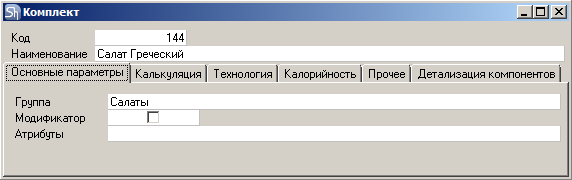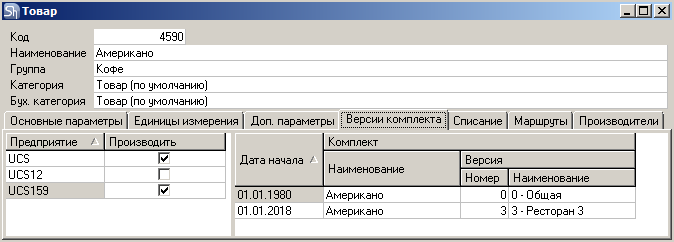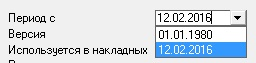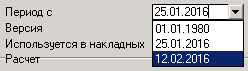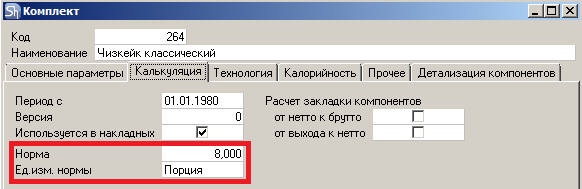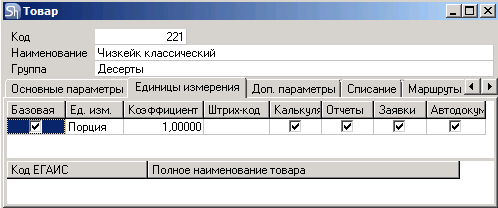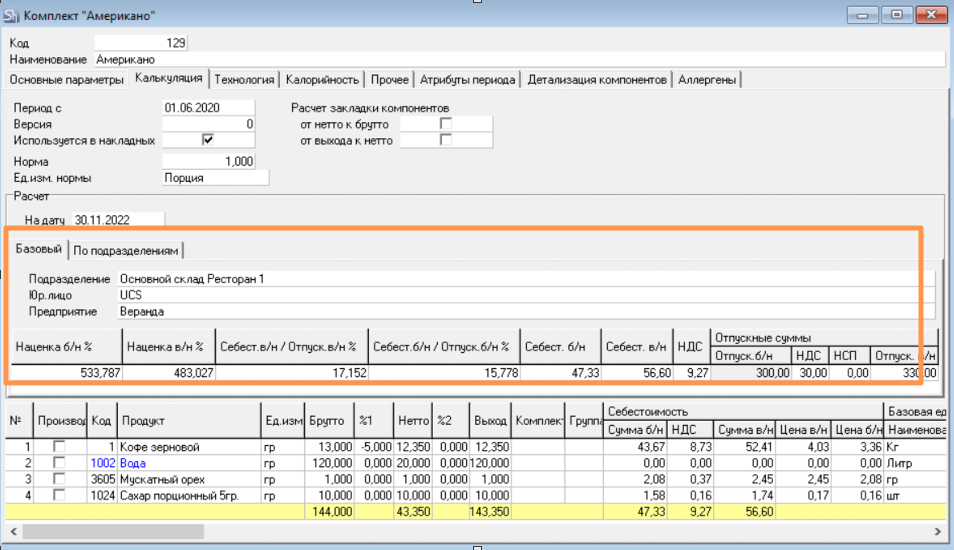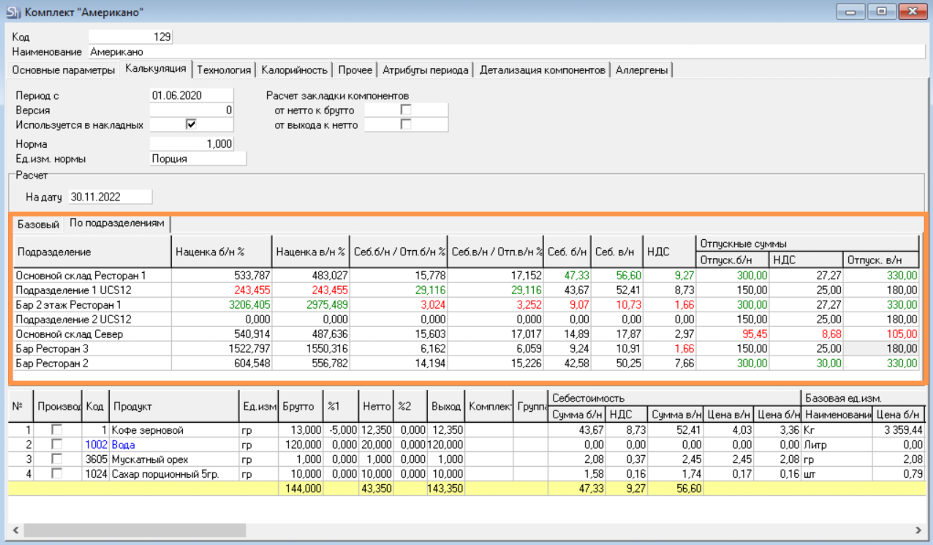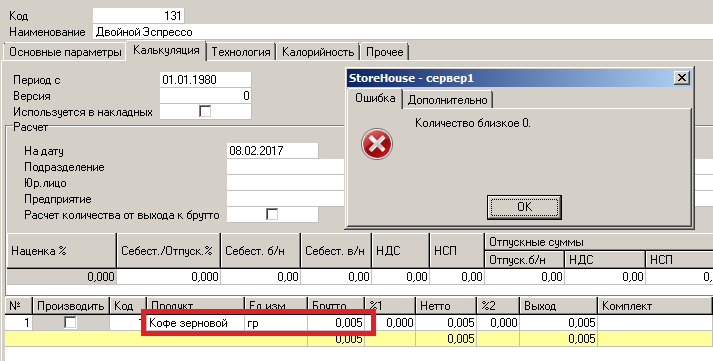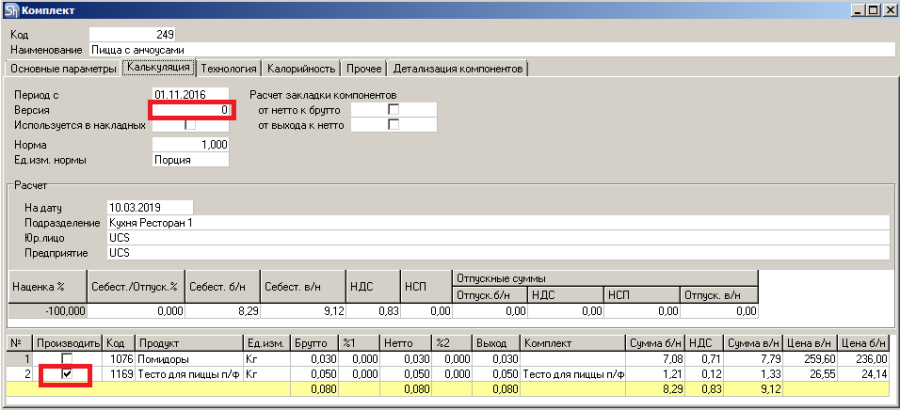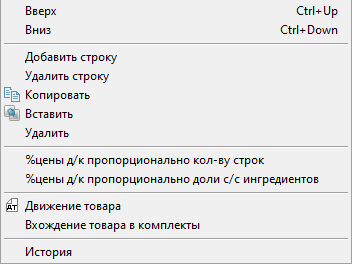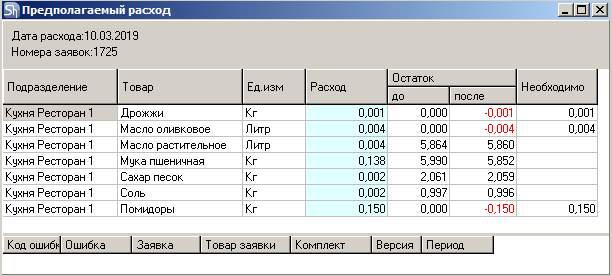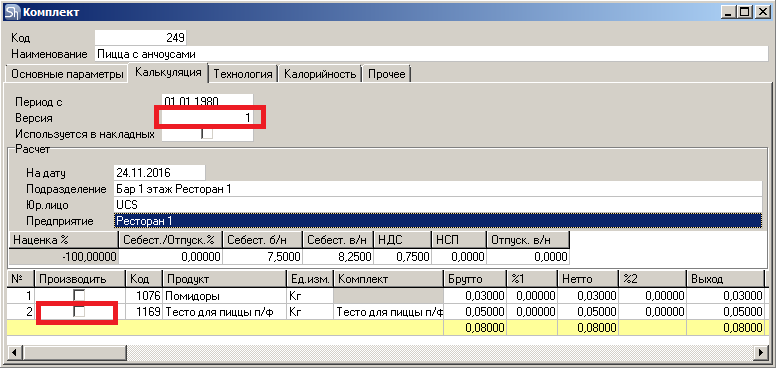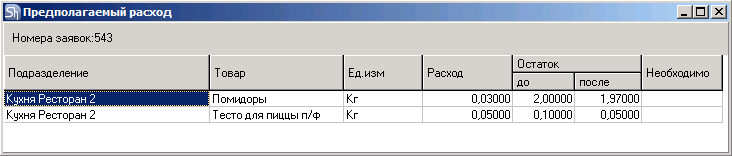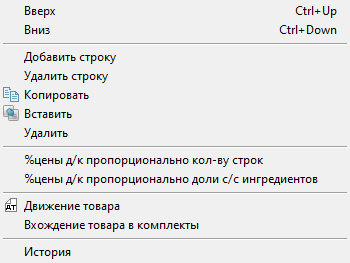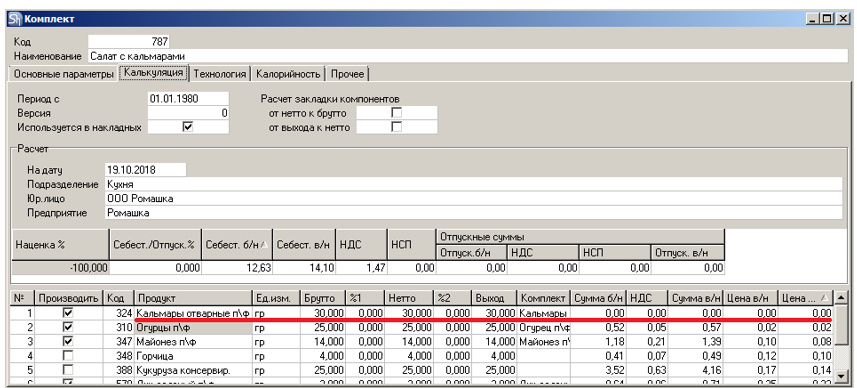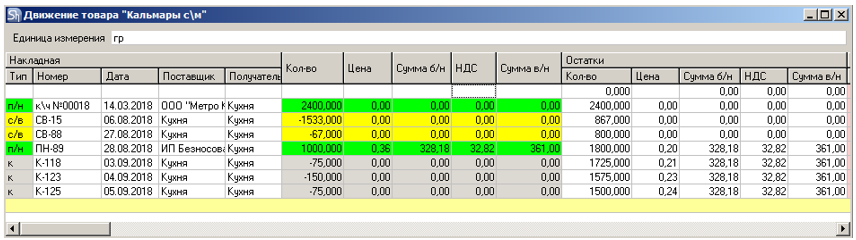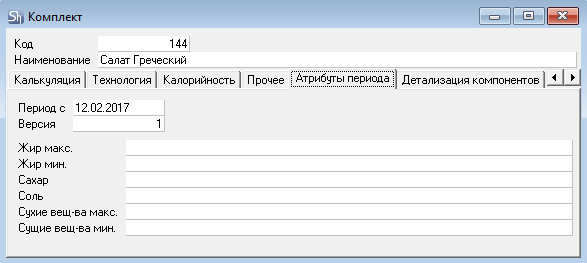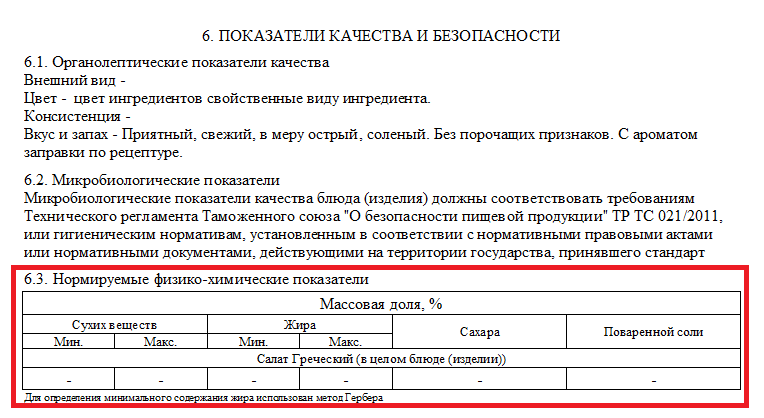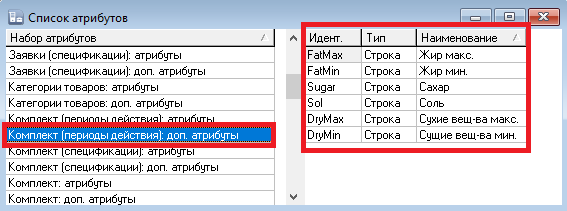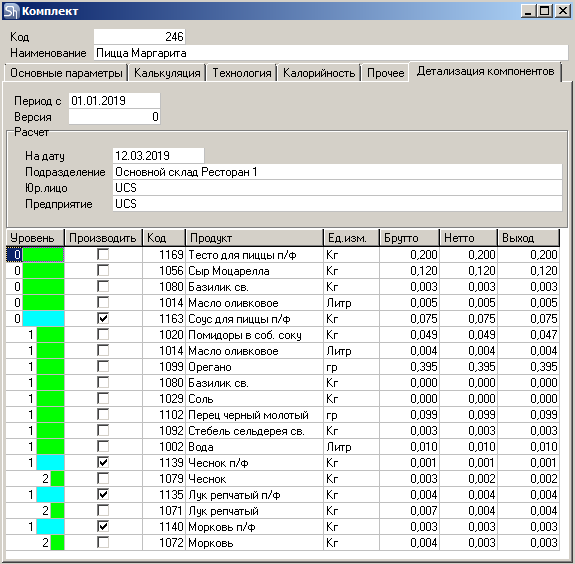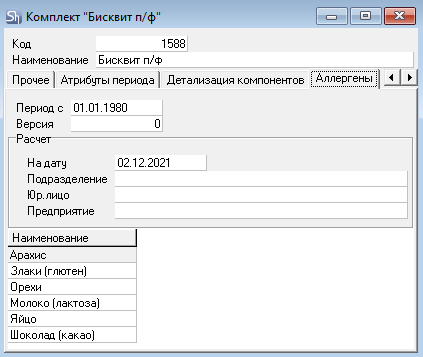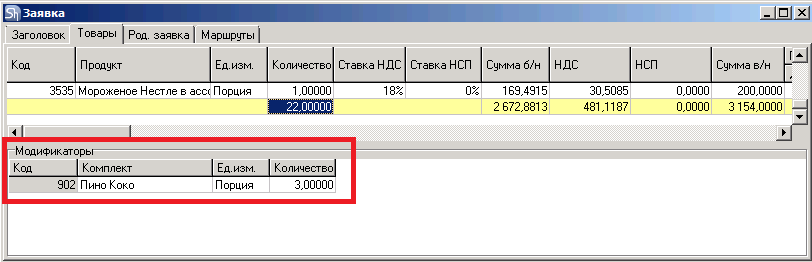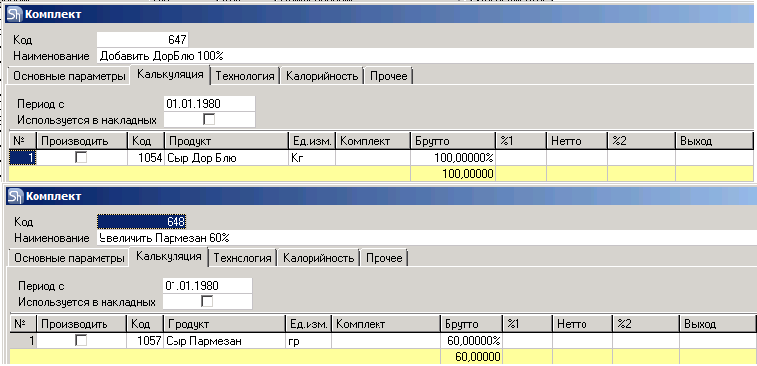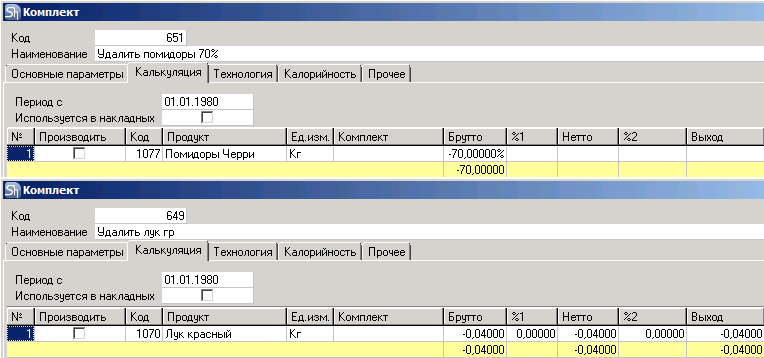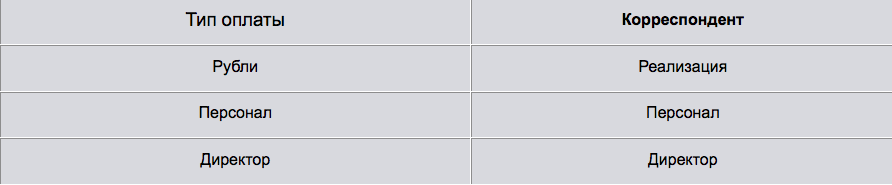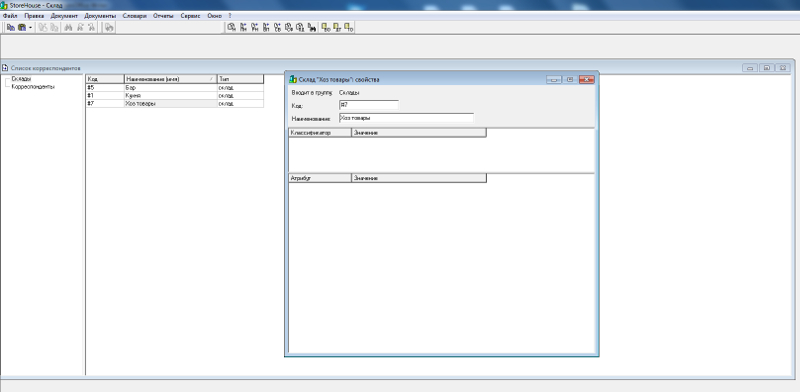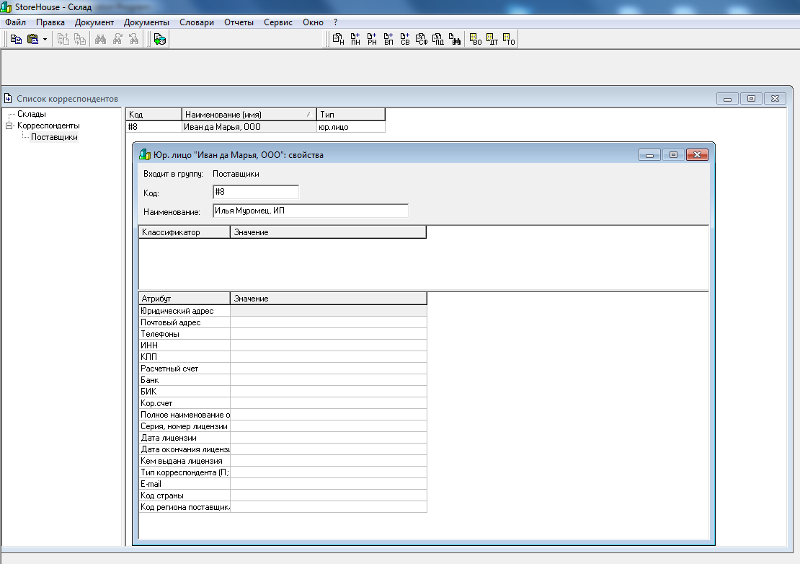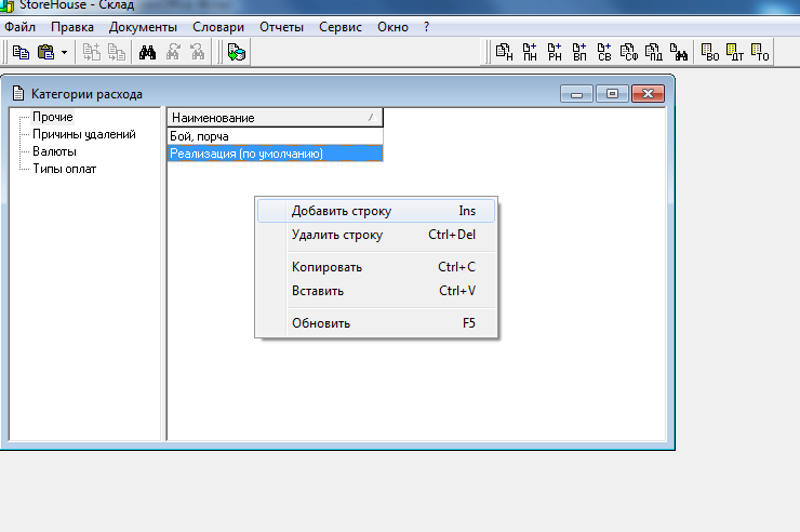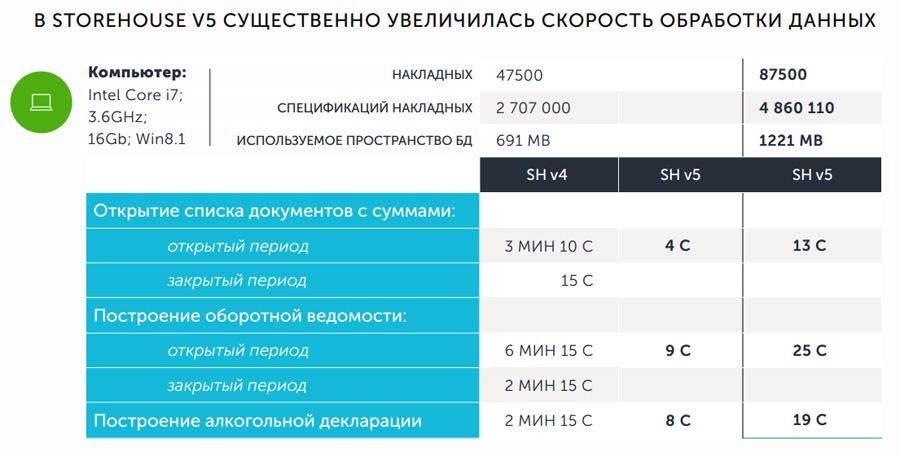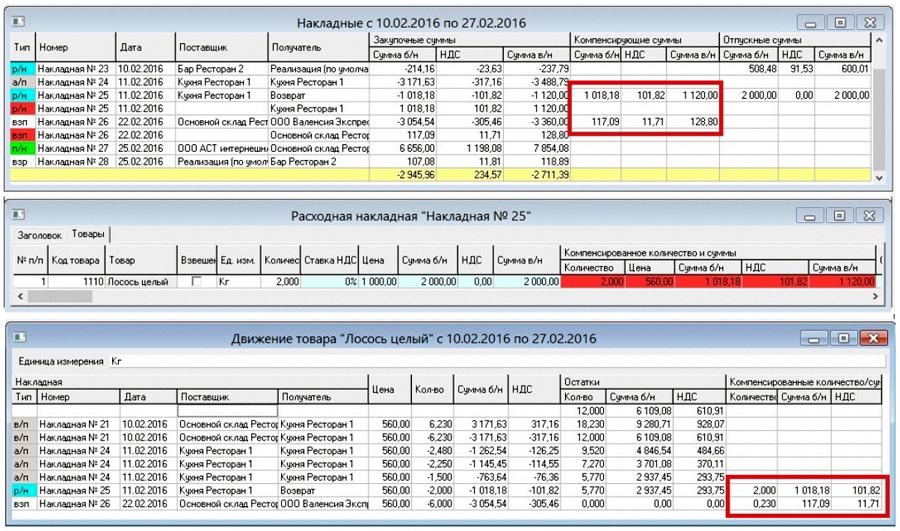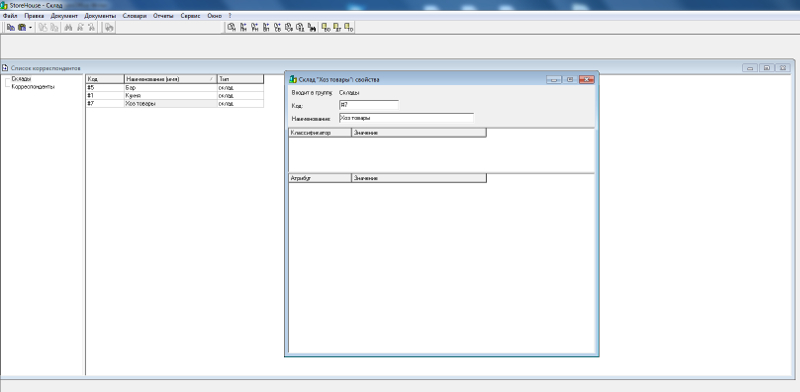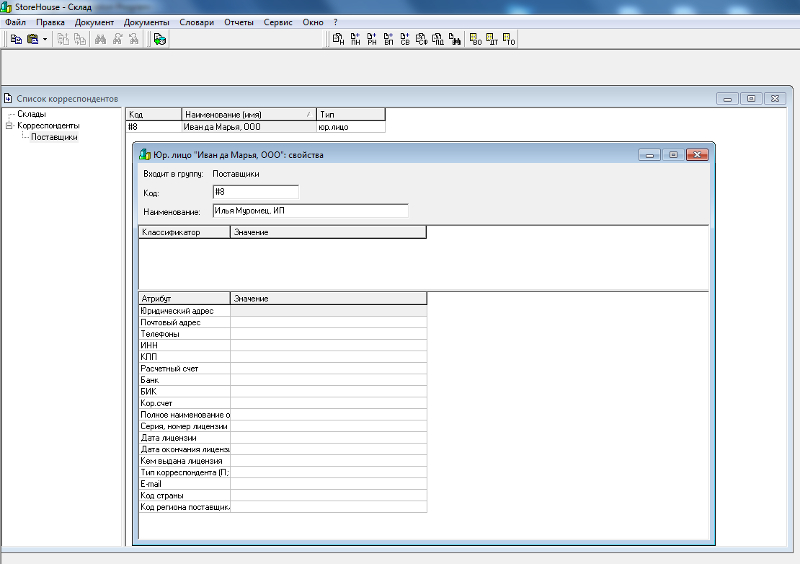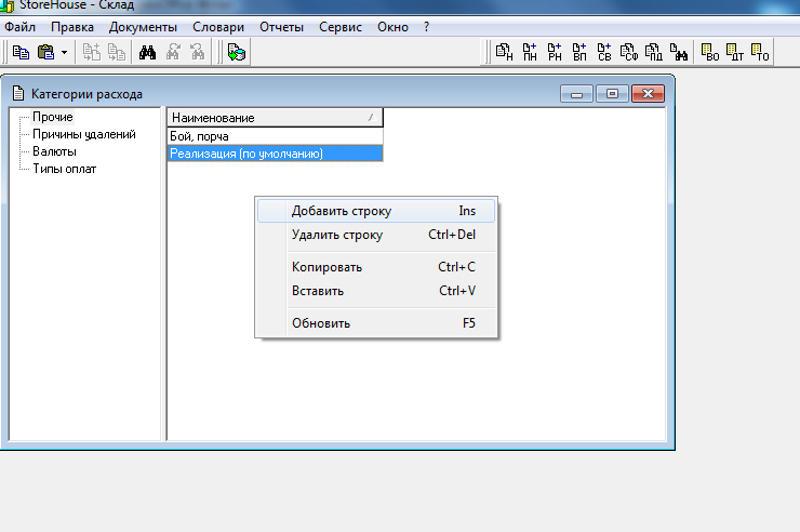-
31.08.2013, 16:29
#1
Новичок
Изменение комплекта
День добрый!
Конечно я думаю, что тема такая уже была, но я искала но ответа не нашла))))
Вопрос такой, потому, как я только начала работу с SH и вот разбираюсь и осталась одна.
Мне нужно изменить, заложенное количество продукта по брутто. Последнее списание проводилось 22 числа, а выгружены документы до 26 числа, но не списаны, это в двух учетах и в спец. и в обычном.
Но изменить карту, программа, мне не позволяет,не дает сохранения ,и надпись «Используется в накладных» — не исчезает. Хотя я ставлю дату и позже чем было последнее списание и вообще пробовала даже на следующий месяц. А хотела попробовать изменить период, так программа запрашивает разрешение на новый комплект, а мне это не нужно.
Разъясните мне пожалуйста. Заранее спасибо.
-
31.08.2013, 17:17
#2
Разбирающийся
Словари — Товары- Комплекты — находите нужный комплект (не открываете его) — ПКМ — вхождение в документы. Машина построит список всех документов где используется этот комплект. От туда будет понятно, до какой даты нужно изменить период действия комплекта.
-
31.08.2013, 19:32
#3
ТВОРЕЦ СЧАСТЬЯ
Сообщение от Дева65
хотела попробовать изменить период, так программа запрашивает разрешение на новый комплект, а мне это не нужно.
Нет, именно это и нужно! Здесь имеется ввиду — новая версия комплекта. Подтверждайте смело. Надпись исчезнет и Вы сможете отредактировать, как нужно.
Алексей Аркадьев
Когда заказчик ищет волшебника, то чаще всего он находит сказочника.
Если у Вас есть вопрос по поддержке — напишите его на форуме, я обязательно отвечу, если знаю ответ.
Если Вам нужны какие-то файлы, пишите на почту: support@carbis.ru, но вначале посмотрите в разделе для скачивания.
Для коммерческих вопросов:
+7 (495) 740-49-91, или на почту: sales@carbis.ru
-
31.08.2013, 23:39
#4
Новичок
Сообщение от sibgaba
Словари — Товары- Комплекты — находите нужный комплект (не открываете его) — ПКМ — вхождение в документы. Машина построит список всех документов где используется этот комплект. От туда будет понятно, до какой даты нужно изменить период действия комплекта.
Спасибо, я посмотрела, и оказалось я меняла ту дате которую нужно, но все ровно у меня не сохраняет и не исчезает надпись «Используется в накладных»
-
01.09.2013, 00:53
#5
ТВОРЕЦ СЧАСТЬЯ
Сообщение от Дева65
все ровно у меня не сохраняет
Надо менять дату действия «с».
Алексей Аркадьев
Когда заказчик ищет волшебника, то чаще всего он находит сказочника.
Если у Вас есть вопрос по поддержке — напишите его на форуме, я обязательно отвечу, если знаю ответ.
Если Вам нужны какие-то файлы, пишите на почту: support@carbis.ru, но вначале посмотрите в разделе для скачивания.
Для коммерческих вопросов:
+7 (495) 740-49-91, или на почту: sales@carbis.ru
-
13.09.2013, 13:51
#6
Новичок
Здравствуйте,у меня тоже пимерно такая же проблема.Я посмотрела вхожд. в документы,но все накладные там не активны.Или не активные док-ты это не выход.Их нужно удалить?
-
13.09.2013, 14:57
#7
ТВОРЕЦ СЧАСТЬЯ
Сообщение от Дашустрик
Их нужно удалить?
Да. Программа смотрит вхождение, даже неактивные имеют значение.
Алексей Аркадьев
Когда заказчик ищет волшебника, то чаще всего он находит сказочника.
Если у Вас есть вопрос по поддержке — напишите его на форуме, я обязательно отвечу, если знаю ответ.
Если Вам нужны какие-то файлы, пишите на почту: support@carbis.ru, но вначале посмотрите в разделе для скачивания.
Для коммерческих вопросов:
+7 (495) 740-49-91, или на почту: sales@carbis.ru
-
13.09.2013, 16:22
#8
Новичок
Спасибо,будем пробывать
Карточка комплекта (окно Комплект) в верхней части содержит поля заголовка: Код и Наименование. В нижней части — закладки Основные параметры, Калькуляция, Технология, Калорийность, Прочее и Детализация компонентов.
Заполнение Заголовка комплекта
Код – при сохранении комплекта в этом поле автоматически устанавливается цифровой код (имеет вид сквозной нумерации по словарю) для обозначения и поиска комплекта в словаре.
Наименование – в это поле вводится название комплекта. Для удобства можно вводить наименование, совпадающее с наименованием товара, связанного с комплектом. Данное поле может быть заполнено автоматически, при создании комплекта на основе товаров.
Заполнение закладки «Основные параметры»
Группа – в этом поле указывается группа комплектов, в которую входит открытый комплект. Группу комплектов можно изменить, для этого нужно щелкнуть мышкой в строке Группа, открыть дерево групп комплектов, нажав на значок треугольника в конце строки – , и выбрать необходимую группу комплектов, щелкнув по ней мышкой.
Также, возможно изменение группы, в которую входит созданный комплект в окне изображения структуры дерева путем перетаскивания комплекта из одной группы в другую.
Модификатор – этот флаг выставляется для комплектов, которые будут использоваться без товаров в «Заявках» для изменения основного комплекта. Также данный флаг позволяет создавать комплекты, которые уменьшают или полностью исключают какой-либо компонент из комплекта товара. Случай заполнения карточки комплекта – модификатора. Данный флаг выставляется автоматически комплектам, импортированным из R-Keeper.
Заполнение закладки «Калькуляция»
Закладка «Калькуляция» содержит всю рабочую информацию по комплекту: версия, период, ингредиенты. На данной закладке можно просмотреть информацию по себестоимости комплекта и получаемой наценке.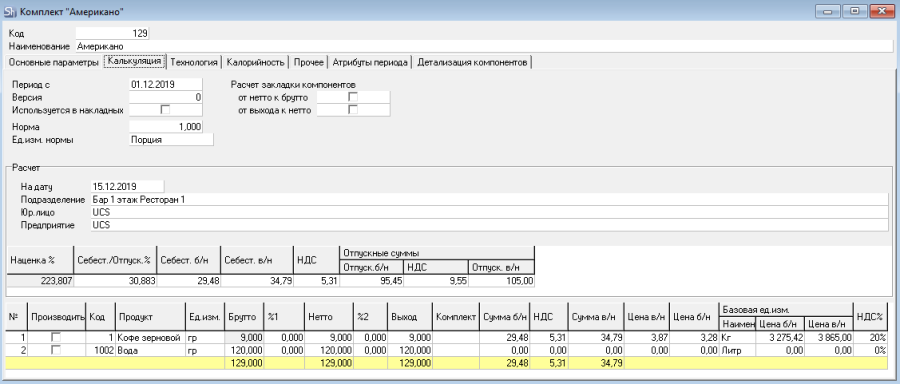
Версия комплекта
Store House V5 позволяет работать с несколькими предприятиями в одной базе данных. Если Store House используется в связке с R-Keeper, в котором также можно работать с несколькими предприятиями, то обычно меню едино по всем предприятиям. Т.е. в R-Keeper «Кофе Американо» создается одной позицией для всех ресторанов, если нужно назначаются разные цены по предприятиям или использование в разных предприятиях (см. Руководство пользователя R-KeeperV7). В Store House при импорте также создается единственный товар с исключениями по предприятиям.
Но при работе складского учета способ приготовления блюда с одним наименование может отличаться в зависимости от предприятия. Разные кофе-машины могут иметь разную закладку кофе для одного и того же «Кофе Американо».
Для возможности вести разные комплекты для одного и того же товара в Store House V5 введено понятие «Версия комплекта»
Версия комплекта – разные вариации приготовления одного и того же блюда на единый момент времени, для возможности определения своей версии для конкретного ресторана для списания.
0 версия – версия, создаваемая автоматически при создании комплекта. Та, что действует «по умолчанию» при определении на карточке товара.
Использование разных версий комплекта назначается на карточке конкретного товара.
Для создания новой версии комплекта:
- Откройте комплект, в котором необходимо создать новую версию;
- Откройте закладку «Калькуляция»;
- Выберите версию и период, относительно которых необходимо создать новую версию комплекта
При создании новой версии комплекта создается «копия» выбранного набора ингредиентов, технологии и закладки прочее (от версии и периода), которую можно в дальнейшем редактировать.
Для созданной новой версии комплекта, так же, как и для «нулевой» версии, можно создавать периоды.
Все версии и периоды комплекта можно посмотреть, открыв список версий комплекта . Для этого вызовите контекстное меню из интересующего комплекта и выберите пункт Версии комплекта.
Список версий выведен в левой части окна, в правой части отображаются периоды для выделенной в левой части версии.
Для удаления версии комплекта:
- Откройте словарь комплектов – пункт главного меню «Словари» – «Товары» – «Комплекты»;
- Выделите нужный комплект в списке комплектов;
- Вызовите контекстное меню и выберите команду Версии комплекта или выберите пункт главного меню «Документ» – «Версии комплекта»;
- Откроется окно «Версии комплекта»;
- Выделите в левой части окна интересующую версию комплекта и воспользуйтесь пунктом контекстного меню Удалить версию комплекта или пунктом главного меню «Документ» – «Удалить версию комплекта»;
-
Система запросит подтверждение удаления. Нажмите [Да], если Вы действительно хотите удалить выбранную версию комплекта. Нажмите [Нет], если Вы ошибочно выбрали пункт меню «Удалить версию комплекта».
- Нельзя удалить «нулевую» версию комплекта Если требуется удалить «нулевую» версию комплекта, то необходимо удалить сам комплект.
- Удалять версии комплекта можно только в том случае, если на основании удаляемой версии комплекта не было произведено списания товаров. При необходимости списание можно отменить.
Период комплекта
Период с – поле начальной даты действия периода. При создании комплекта указывают начальную дату действия комплекта. Концом периода действия комплекта автоматически становится дата за день до начала действия следующего периода комплекта.
При начальном создании комплекта автоматически подставляется дата 01.01.1980. Если не менять дату, то набор компонентов, который Вы определите, будет действовать с 01.01.1980. Конечная дата периода действия комплекта не ограничена.
Программа Store House позволяет составлять несколько разных периодов действия одной версии комплекта.
Например, комплект «Салат сезонный» может выглядеть следующим образом.
- с 01.05.16 – это салат из свежих овощей;
- с 02.09.16 – это винегрет;
- с 02.12.16 – это салат «оливье»;
- с 02.02.17 – это рыбный салат.
Программа автоматически устанавливает последним днем текущего периода предыдущий день от начала следующего периода.
Также периодическое изменение комплекта можно использовать для списания таких товаров, как «Блюдо от шефа», «Суп дня» и т.д., то есть для тех товаров, технология приготовления которых меняется каждый день.
Кроме вышеперечисленных примеров, технология изменения периода действия комплекта позволяет легко организовать списание товаров шведского стола.
Комплект постоянных товаров также может изменяться, например, могут изменяться нормы закладки продуктов в зависимости от сезонных процентов обработки.
Если создано несколько периодов действия комплекта с разным составом и количеством ингредиентов, то при списании реализации программа списывает товары, которые указаны в комплектах, действующих на дату реализации.
Если комплект редактируется в первый раз, то по умолчанию это поле выглядит так, как изображено на рисунке.
- Для создания нового периода комплекта в поле «Период с» необходимо ввести стартовую дату нового периода.
- При создании нового периода комплекта создается «копия», которую можно в дальнейшем редактировать. «Копия» создается по набору ингредиентов, технологии приготовления и закладке «Прочее ».
Если для комплекта уже создано несколько периодов, то при добавлении нового периода выберите тот, копию которого хотите создать, и в поле «Период с» укажите нужную дату нового периода.
Выбранный для копирования комплект может быть любым, не обязательно последним.
Если в комплекте два периода уже созданы, и необходимо вставить третий период до начала действия уже существующего второго периода, то введите необходимую дату и сохраните комплект.
Если комплект уже использовался в документах, то внесение более раннего периода и его последующее изменение потребуют наличия права у пользователя, изменяющего комплект, на пересчет уже созданных документов.
При сохранении более раннего периода или его изменения в уже списанном периоде произойдет изменение документов согласно новым данным. Что приведет к изменению количественных и суммовых остатков.
Используется в накладных – флаг автоматически выставляется программой в случае, когда данный комплект используется в накладных. Данный флаг присваивается каждому периоду, который участвовал в активной накладной.
Изменять дату начала действия комплекта на более раннюю в поле «Период с» нельзя. При изменении даты будет добавлен новый период.
Например, Вы сохранили комплект, задав периоды действия с «01.01.1980» и «12.02.2016».
При внесении даты «25.01.2016», будет добавлен новый период между уже созданными.
Если все-таки период нужно именно начать с другой даты, то:
- Создайте новый период комплекта с нужной даты. Причем позиционируйтесь на периоде, ингредиенты которого должны попасть в новый период (в примере «12.02.2016»).
- Ненужный период удалите (в примере «12.02.2016»).
Для удаления периода комплекта:
- Откройте словарь комплектов – пункт главного меню «Словари» – «Товары» – «Комплекты»;
- Выделите нужный комплект в списке комплектов;
- Вызовите контекстное меню и выберите команду Версии комплекта или выберите пункт главного меню «Документ» – «Версии комплекта»;
- Откроется окно «Версии комплекта»:
- В левой части открывшегося окна необходимо выделить интересующую версию комплекта;
- В правой части окна отображаются все периоды, созданные для этой версии комплекта.
Если период комплекта используется в накладных, то в столбце Исп. в накл. будет стоять флаг.
- Далее выделите нужный период и воспользуйтесь пунктом контекстного меню Удалить период комплекта или пунктом главного меню «Документ» – «Удалить период комплекта»;
-
Система запросит подтверждение удаления. Нажмите [Да], если Вы действительно хотите удалить выбранный период комплекта. Нажмите [Нет], если Вы ошибочно выбрали пункт меню «Удалить период комплекта».
- После этого можно снова открыть комплект и установить требуемый период. В нашем примере это «25.01.2016».
- Если удаляемый период был использован в накладных, то при удалении такого периода произойдет перерасчет списания по периоду, который был установлен ранее удаляемого периода.
- Для возможности удалить период потребуется наличия права у пользователя, на пересчет уже созданных документов.
-
Поэтому система запросит подтверждения на пересчет накладных. Нажмите [Да] для подтверждения удаления периода комплекта и пересчета накладных. Нажмите [Нет], если Вы не хотите пересчитывать накладные.
-
Ответ [Нет] на сообщение помимо отказа от пересчета накладных, также отменит и удаление периода комплекта.
Норма закладки и единица измерения комплекта
Норма закладки, Ед. изм. – это количество готового изделия, получаемое из указанных на закладке «Калькуляция» компонентов, т.е. количество получаемого товара.
Начиная с версии 5.55.239 норму закладки можно изменять по периодам действия комплекта. Данный параметр перенесен на закладку «Калькуляция».
Ед. изм. нормы закладки
Т.к. комплект сам по себе не участвует в создании документов Store House, а работает только через связь с товарами, то при определении единицы измерения нормы закладки комплекта в первую очередь следует руководствоваться единицами измерения, используемыми на карточках товаров, с которыми может быть связан комплект.
В поле «Норма закладки» комплекта может быть указана единственная единица измерения.
Если по комплекту было произведено списание, то изменить единицу измерения нормы закладки нельзя.
Если необходимо изменить единицу измерения в поле «Норма закладки», то необходимо создать новый комплект.
Для импортированных из R-Keeper товаров по умолчанию на карточке товара создается единица измерения «порция», в которой данный товар участвует в формировании автоматических заявок. Соответственно все комплекты стандартно создаются также с единицей измерения нормы закладки «порция».
Если требуется использовать другую единицу измерения для создания комплекта, то в карточке товара необходимо указать обе единицы измерения и указать коэффициент пересчета, по которому будет происходить расчет количества ингредиентов для списания.
Пример: кухня готовит торт «Чизкейк», который разрезается на 8 порций, каждая из которых продается отдельно. Один из вариантов обработки такой ситуации:
|
|
|
Если у комплекта, связанного с товарами, изменить единицу нормы закладки на единицу измерения, которой нет у связанных товаров, то система выдаст сообщение об ошибке:
Для комплектов-полуфабрикатов в поле единица нормы закладки указывается удобные, для дальнейшего использования полуфабриката, единицы измерения – Л, МЛ, КГ, ШТ и пр.
Количество нормы закладки
Норма закладки – количество, на которое создается комплект, в единицах измерения комплекта.
Для товаров, импортированных из R-Keeper, стандартно количество указывается 1.
Но, тем не менее, количество ПОРЦИЙ может быть указано ЛЮБОЕ.
Пример: кухня готовит торт «Чизкейк», который разрезается на 8 порций, каждая из которых продается отдельно. Второй вариант обработки такой ситуации:
|
|
|
Для комплектов-полуфабрикатов в поле «Норма закладки» указывается реальный выход изделия в готовом виде (например: 2 литра, 1.4 кг, 70 шт. и т. д.).
Количество нормы закладки можно изменять по периодам.
- Если комплект уже использовался в документах, то изменение количества нормы закладки более раннего периода потребуют наличия права у пользователя, изменяющего комплект, на пересчет уже созданных документов.
- При сохранении изменения количества нормы закладки списанного периода произойдет изменение документов согласно новым данным. Что приведет к изменению количественных и суммовых остатков.
Расчет закладки компонентов
По умолчанию при заполнении комплекта ингредиентами внесение количеств происходит от «брутто к выходу». Т.е. сперва необходимо указать брутто, затем можно указать %1 обработки или нетто, далее можно указать %2 обработки или выход.
В некоторых случаях данный метод заполнения количеств может быть неудобным. Например, когда известны только выход ингредиентов и проценты обработки (горячей и холодной), и необходимо рассчитать брутто относительно известных данных. Или когда известен нетто и проценты обработки, и необходимо относительно известных данных рассчитать выход и брутто.
Для таких случаев в комплекте можно выставить флаги «От нетто к брутто» и «От выхода к нетто».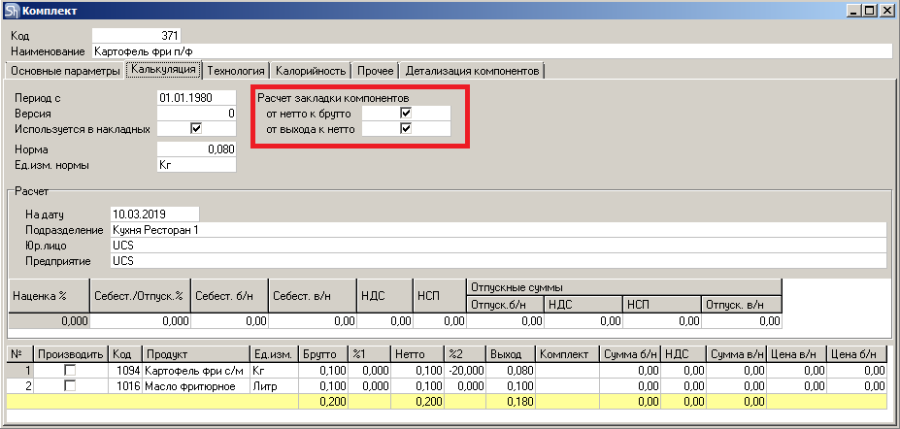
Например, если необходимо произвести расчет от выхода (известен выход и проценты обработки), то необходимо выставить оба флага. Если необходимо произвести расчет относительно нетто (известен нетто и проценты обработки), то необходимо выставить только один флаг «от нетто к брутто».
По умолчанию в комплектах флаги «От нетто к брутто» и «От выхода к нетто» не выставлены. Т.е. их необходимо выставить при открытии комплекта, если требуется вводить данные НЕ от брутто.
При закрытии комплекта выставленные флаги не сохраняются.
Если необходимо для всех комплектов и всегда использовать определенный набор флагов, то необходимо внести соответствующую настройку в файл настроек Store House – SH.INI. Данный файл находится в той же рабочей папке, что и файл приложения Store House (SH.EXE).
Для каждого рабочего места Store House (несколько компьютеров) используется свой собственный файл. Поэтому сделанные настройки на одном рабочем месте не будут соответствовать настройкам на другом рабочем месте.
Для определения флагов по умолчанию в файле SH.INI сделайте настройку CmpToBrutto = 0 (флаги не выставлены); 1 (от нетто к брутто); 2(от выхода к нетто) или 3 (оба флага выставлены):
Если данного пункта нет в файле, то добавьте его.[sh]; вычислять количество в ккCmpToBrutto = 0 (1; 2 или 3)
Расчет
Расчет – в данной области выводится суммирующая информация по себестоимости комплекта, на основе которой можно произвести необходимые расчеты отпускной цены и других показателей комплекта для конкретного подразделения на закладке «Базовый».
Так же возможно провести расчеты отпускных цен одновременно для нескольких Подразделений. И далее контролировать себестоимость и наценку сразу по нескольким подразделениям, на закладке «По подразделениям».
Для добавления данной функции необходимо в файле настроек Store House – Sh.ini, данный файл находится в той же рабочей папке, что и файл приложения Store House (Sh.exe), добавить в раздел [sh] параметр CmpCostMatrix = 1.
На дату – в это поле введите дату, на утро которой будет рассчитана себестоимость комплекта по методу, определенному в настройках системы, с учетом текущих документов за указанную дату. Дату можно выбрать из открывающегося календаря
или ввести при помощи клавиатуры. При открытии комплекта указывается текущая компьютерная дата.
Также данная дата влияет на определение периода комплекта полуфабриката, по которому будет производиться расчет себестоимости комплекта и расчет калорийности комплекта.
На вкладке Базовый
Подразделение – в этой строке выберите подразделение, по цене приходов на которое будет вычислена себестоимость комплекта. Подразделение выбирается из открывающегося при нажатии в конце строки кнопки «…» словаря Подразделения.
Строки Юр. лицо и Предприятие заполняются автоматически в соответствии с выбранным подразделением.
Наценка б/н % – в это поле можно ввести наценку б/н в процентах для подсчета отпускной цены комплекта. Также наценка может быть рассчитана автоматически, если заполнить поле Отпуск б/н или Отпускная в/н.
|
|
Отпускная б/н – Себестоимость б/н |
*100% |
|
Себестоимость б/н |
Наценка в/н % — в это поле можно ввести наценку в/н в процентах для подсчета отпускной цены комплекта. Также наценка может быть рассчитана автоматически, если заполнить поле Отпуск б/н или Отпуск в/н.
|
|
Отпускная в/н – Себестоимость в/н |
*100% |
|
Себестоимость в/н |
Себест./Отпуск.% б/н, т.е. FoodCost комплекта – процентное соотношение себестоимости комплекта и его отпускной цены. Также может быть заполнен вручную, для расчета отпускной цены или рассчитан автоматически, при заполнении поля Отпуск б/н или Отпуск в/н .
|
|
Себестоимость б/н |
*100% |
|
Отпускная б/н |
Себест./Отпуск.% в/н, т.е. FoodCost комплекта – процентное соотношение себестоимости комплекта и его отпускной цены. Также может быть заполнен вручную, для расчета отпускной цены или рассчитан автоматически, при заполнении поля Отпуск б/н или Отпуск в/н .
|
|
Себестоимость в/н |
*100% |
|
Отпускная в/н |
Себест. б/н (Себестоимость без учета налога), Себест. в/н (Себестоимость включая налог), НДС (Налог на добавленную стоимость), НСП (Налог с продаж) – эти поля заполняются автоматически в соответствии с ценами и налоговыми ставками на товары, содержащиеся в этом комплекте, в документах, приходующих товары из комплекта на выбранное Подразделение.
Метод расчета себестоимости комплекта – FIFO (first in first out); по последнему приходу; по средней цене остатка. Метод расчета себестоимости определяется для каждого клиентского места Store House в файле настроек Store House – Sh.ini. Данный файл находится в той же рабочей папке, что и файл приложения Store House (Sh.exe)/
Для определения метода расчета себестоимости в файле Sh.ini сделайте настройку CmpCostType = 0 (FIFO); 1 (по последнему приходу); 2(средняя цена).
Данная настройка не влияет на метод формирования себестоимости при списании. ВЛИЯЕТ ТОЛЬКО НА РАСЧЕТ СЕБЕСТОИМОСТИ В КОМПЛЕКТЕ и на формирование цены прихода при оформлении возвратов (см. п.п. 9.11.6).
Если данного пункта нет в файле, то добавьте его.[sh]; Как рассчитывать себестоимость в комплекте (0-FIFO 1-Last 2-Remns)CmpCostType = 0 (1 или 2)
2.Себестоимость рассчитывается суммой себестоимости товаров в комплекте по методу, определенному в настройках, на утро выбранной даты с учетом текущих документов.
3.Если не заполнено поле Подразделение, на указанном подразделении нет остатка компонентов или себестоимость компонентов равно 0, то себестоимость рассчитана не будет.
4.Себестоимость полуфабрикатов, если выставлен флаг «Производить», рассчитывается по периоду комплекта, в который попадает дата, указанная для расчета себестоимости.
Отпускные суммы (Отпуск б/н, НДС, НСП, Отпуск в/н) – в этом поле отображается отпускные цены комплекта и отпускные суммы налогов. Данные поле могут быть заполнены вручную или могут быть рассчитаны автоматически при заполнении полей Наценка % или Себест./Отпуск.%.
Данные в полях «Наценка» и «Отпускные суммы» не сохраняются при закрытии комплекта.
Поля «Отпускные суммы» заполняются на количество нормы закладки, указанное в поле «Норма».
Также данные поля будут заполнены значениями из карточки товара, если комплект открыть из товара или списка товаров. Причем если в комплекте указано «Подразделение» для расчета себестоимости и в товаре для предприятия данного подразделения есть исключения по цене , то «Отпускная цена» будет подставлена с учетом возможных исключений.
Если норма закладки указана на N единиц измерения нормы закладки блюда, то при открытии комплекта из карточки товара «Отпускные суммы» в комплекте будут пересчитаны на N единиц измерения нормы закладки.
На вкладке По подразделениям:
На данной вкладке добавьте Подразделения, по которым необходимо провести анализ показателей себестоимости, отпускной цены, наценки, FoodCost или произвести необходимые расчеты отпускных цен, например, для сети ресторанов.
Зеленым шрифтом выделены максимальные суммы, а красным — минимальные суммы в столбцах по вертикали. Таким образом можно сравнить показатели сумм и выявить, например, некорректность на одном из подразделений отпускной цены в сравнении с наценкой по другим подразделениям, своевременно проконтролировать увеличение себестоимости или неверное её формирование из-за ошибок в учете, отследить показатели FoodCost% по подразделениям.
Для добавления подразделения:
-
Щелкните мышью в области значений таблицы;
-
Нажмите клавишу Insert или [↓]. Также можно воспользоваться пунктом контекстного меню Добавить строку или пунктом Добавить строку главного пункта меню Правка;
-
В поле Подразделение выберите необходимое подразделение из открывающегося списка.
Добавленные Подразделения на одной из карточек комплекта в дальнейшем будут отображаться по умолчанию во всех комплектах. Удаленное Подразделение с закладки По подразделениям, удалится во всех комплектах.
Все значения, указанные у Подразделения описаны выше в разделе На вкладке Базовый.
При расчете отпускных цен можно на вкладке Базовый установить вручную %Наценки, Отпускную цену или FoodCost %, и измененный показатель станет единым для всех Подразделений на вкладке По Подразделениям, все остальные значения рассчитаются согласно новому показателю.
Содержимое комплекта
В нижней части окна «Калькуляция» расположена таблица, в которую вносятся товары, являющиеся компонентами комплекта.
Для возможности организовывать списания в Store House необходимо перечислить все ингредиенты комплекта (товары и полуфабрикаты) и заполнить колонку «Брутто». Все остальные колонки не используются при оформлении списания и используются только для печати унифицированных печатных форм.
При работе в Store House V5 в комплектах могут быть использованы ТОЛЬКО товары.
При необходимости указывать полуфабрикаты предварительно необходимо создать товар для полуфабриката.
Для добавления компонента в комплект:
- Щелкните мышью в области значений таблицы;
-
Нажмите клавишу [Insert] или [↓]. Также можно воспользоваться пунктом контекстного меню Добавить строку или пунктом «Добавить строку» главного пункта меню «Правка»;
- В столбце «№» автоматически установится порядковый номер компонента комплекта. С помощью контекстного меню можно изменять порядок следования компонентов.
- Позиционируйте курсор в поле «Продукт» и выберите компонент для добавления из списка товаров.
Выбор компонента может осуществляться следующим образом:
1 вариант: Наберите несколько букв от наименования ингредиента в пустой ячейке столбца «Продукт» и нажмите клавишу [Enter]. Программа предложит список товаров с совпадающим сочетанием букв, из которого можно выбрать нужный товар.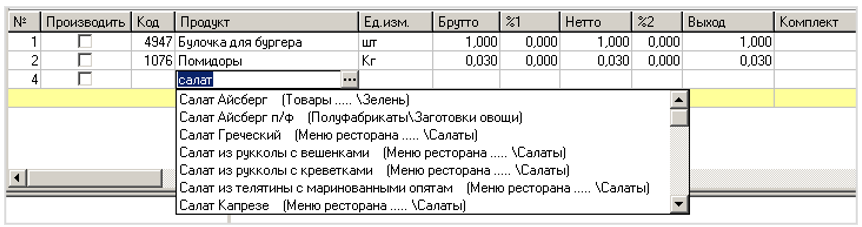
Ниспадающий список для выбора товаров можно заменить на окно поиска товара. Для этого в пункте «Настройка среды» — «Оформление и окна» главного пункта меню «Сервис» выставьте настройку «Открывать форму поиска объекта вместо списка».
2 вариант: Щелкните мышкой в пустой ячейке столбца «Продукт». Нажмите на кнопку и выберите даблкликом необходимый товар из открывшегося словаря Товары.
3 вариант: воспользуйтесь поиском товара в списке товаров. Позиционируйте курсор в пустой ячейке «Продукт» и нажмите сочетание клавиш [Ctrl][Shift][F]. Также можно воспользоваться пунктом Найти товар главного пункта меню «Правка»
В открывшемся окне поиска товара внесите часть наименования товара и нажмите кнопку [Искать].
Для уменьшения списка отображаемых позиций флагами отметьте те поля, по которым производить поиск.
Позиционируйте курсор на товаре, который необходимо добавить в комплект, и нажмите кнопу [Выбрать].
- В столбце «Код» автоматически будет указан код выбранного товара, присвоенный ему программой при создании;
- В столбце «Ед. изм.» автоматически будет указана единица измерения товара, на которой в карточке товара выставлен флаг «Калькуляция». Если у компонента существует несколько единиц измерения, Вы можете выбрать из списка любую из них, тогда веса Брутто, Нетто и Выход автоматически будут пересчитаны в соответствии с коэффициентом этой единицы измерения из карточки товара;
- Порядок заполнения колонок Брутто, Нетто, Выход определяется исходя из выбранных настроек;
- Брутто – в это поле установите вес компонента на норму закладки до обработок, т.е. «грязный вес» продукта. Заполнение колонки обязательно.
По колонке «Брутто» происходит списание компонента и рассчитывается себестоимость комплекта.
Если в поле «Ед. изм.» выбрана НЕ базовая единица измерения товара, а в поле «Брутто» указано количество, при пересчете которого в базовую единицу измерения будет меньше значения 0,0001, то при сохранении такого количества система выдаст сообщение об ошибке.
- %1 – в этом столбце укажите процент изменения веса компонента после первой обработки («холодной»). Значение в этом поле выставится автоматически, если Вы указали его в карточке товара на закладке Доп. параметры. Введенное значение можно изменить: отрицательное значение – в случае уменьшения веса компонента, положительное – в случае увеличения веса. Для автоматического вычисления значения в столбце %1 Вы можете указать в столбце Нетто вес компонента после первой обработки;
- Нетто – вес компонента после первой обработки, будет вычислен автоматически, если Вы поставили значение в столбце %1. Если Вы укажете в этом поле вес компонента после первой обработки вручную, значение в столбце %1 будет вычислено автоматически;
- %2 – в этом столбце укажите процент изменения веса компонента после второй обработки («горячей»). Значение в этом поле выставится автоматически, если Вы указали его в карточке товара на закладке Доп. параметры. Введенное значение можно изменить: отрицательное значение – в случае уменьшения веса компонента, положительное – в случае увеличения веса. Вы можете указать в столбце Выход вес компонента после второй обработки, тогда значение в столбце %2 будет вычислено автоматически;
- Выход – может быть вычислен автоматически, если Вы поставили значение в столбце %2. Если Вы укажете в этом поле вес компонента после второй обработки, значение в столбце %2 будет вычислено автоматически;
Порядок заполнения колонок Брутто, Нетто, Выход определяется исходя из выбранных настроек. Если флаги «от нетто к брутто» и «от выхода к нетто» выставлены, то заполнение идет в обратном порядке.
- Производить – выставленный флаг в этом столбце означает, что товар производится на Вашем предприятии. Т.е. в комплекте используется полуфабрикат, при списании которого произойдет «раскручивание» до ингредиентов. Флаг выставляется автоматически при добавлении товара, связанного с комплектом. Если товар при списании раскручивать до ингредиентов не требуется , то снимите флаг;
- Комплект – в этом столбце автоматически указывается комплект, если на карточке выбранного товара указан комплект. В случае отсутствия связанного комплекта поле остается незаполненным;
- Сумма б/н – стоимость компонента без учета налогов. Рассчитывается автоматически по методу FIFO по приходным документам на подразделение, указанное в поле «Подразделение» и на дату, указанную в поле «На дату» области «Расчет»;
- НДС – сумма НДС данного компонента. Рассчитывается автоматически по методу FIFO по приходным документам на подразделение, указанное в поле «Подразделение» и на дату, указанную в поле «На дату» области «Расчет»;
- НСП – сумма НСП данного компонента. Рассчитывается автоматически по методу FIFO по приходным документам на подразделение, указанное в поле «Подразделение» и на дату, указанную в поле «На дату» области «Расчет»;
- Сумма в/н – стоимость компонента, включая налоги. Так же, как и стоимость б/н, рассчитывается автоматически по методу FIFO по приходным документам на подразделение, указанное в поле «Подразделение» и на дату, указанную в поле «На дату» области «Расчет»;
- Цена б/н и в/н – цена компонента (без налогов и включая налоги). Рассчитывается автоматически на основе сумм компонента и его количества в колонке «Брутто»;
- Базовая ед. изм. (Наименование, Цена б/н, Цена в/н) – в данной группе колонок выводится информация по базовой единице измерения ингредиента: наименование, цена без налогов, цена включая налоги. Цена б/н и цена в/н рассчитываются автоматически по методу FIFO по приходным документам на подразделение, указанное в поле «Подразделение» и на дату, указанную в поле «На дату» области «Расчет». Значения могут быть изменены, но не будут сохранены при закрытии карточки комплекта;
- НДС% — ставка налога базовой единицы измерения ингредиента. Необходима для пересчета себестоимости комплекта при редактировании цен ингредиентов;
- Перечислите все компоненты комплекта и заполните необходимые поля;
- Сохраните внесенные в комплект данные (пункт главного меню «Документ» – «Сохранить документ» или кнопка
на панели инструментов).
Компонентами комплекта могут быть только товары. Если в комплект будет добавлен товар, который включает в себя редактируемый комплект, сохранить его будет невозможно. При сохранении комплекта с таким товаром система выдаст сообщение.
Если ингредиент был указан неверно в процессе заполнения состава комплекта, то до сохранения комплекта строку можно заменить.
- Позиционируйте курсор в поле «Продукт» на строке, которую нужно заменить.
- Внесите часть наименования товара, на который необходимо заменить.
- Выберите товар из списка.
Данная функция доступно только до сохранения комплекта. Если изменения нужно сделать в сохраненном комплекте, то строку некорректно внесенного товара нужно удалить и добавить строку с нужным товаром.
Добавление полуфабриката
При производстве в ресторанах, кафе, столовых и пр. используется понятие «полуфабрикат». Товар, который производство готовит заранее и в дальнейшем использует при производстве готовых блюд или других полуфабрикатов.
- При работе в Store House V5 в комплектах могут быть использованы ТОЛЬКО элементы словаря «Товары».
- При необходимости указывать полуфабрикаты требуется создать не только комплект для полуфабриката, но и сам товар, связанный с комплектом.
Для удобства и ускорения работы можно сперва создать комплекты необходимым полуфабрикатам, а затем на основе созданных комплектов создать карточки товаров.
Далее необходимо определиться с правилом работы с полуфабрикатами при списании:
- На предприятии при списании все полуфабрикаты раскладываются до ингредиентов. Т.е. на остатках полуфабрикаты не хранятся и списываются сразу ингредиенты
- На предприятии происходит «приготовление полуфабрикатов» и на остатках хранятся сами полуфабрикаты. Тогда при списании проданных блюд система будет требовать на остатках наличия готовых полуфабрикатов
- Комбинация двух первых методов
При добавлении товара-полуфабриката в комплект блюда необходимо определиться с выставлением флага «Производить».
При добавление в комплект товара, связанного с комплектом, флаг «Производить» будет выставлен автоматически. Если полуфабрикат производить не требуется, флаг необходимо снять.
Если флаг выставлен, то при списании основного блюда полуфабрикат будет «раскручен» до ингредиентов.
Если флаг снят, то при списании основного блюда система будет искать на остатке сам полуфабрикат.
Выставить/снять флаг «Производить» для уже списанных комплектов можно, но произойдет автоматическое изменение списанных накладных.
Товар с типом «Калькуляция» в комплекте
Для печати технологических карт или технико-технологических карт часто пользователи хотят указывать товары, которые в дальнейшем не требуется списывать при реализации готовых блюд.
Например: такой товар как Вода. Часто воду не закупают для приготовления, ее не приходуют на подразделения, но для удобства поваров данный товар необходимо включить в печатные формы технологических или технико-технологических карт.
Для таких товаров добавлено понятие «тип товара — калькуляция». В сам комплект товар-калькуляция добавляется по тем же правилам, что и обычный товар.
При добавлении такого товара в комплект, система будет использовать данный товар для расчета общего выхода, выводиться на печать, но не будет участвовать в списании.
Товар с типом «Калькуляция» выводится в комплекте синим шрифтом.
Для данного типа товара при использовании в комплекте «% для д/к» выставляется 0, т.к. данный товар не должен участвовать в распределении себестоимости в декомплектации.
Использование группы взаимозамен
Для возможности при списании использовать «Взаимозаменяемые товары» при производстве блюд или полуфабрикатов в их комплектах необходимо указать группы взаимозамен для товаров с возможностью замены.
В поле «Группа взаимозамен» выберите из ниспадающего списка группу взаимозамен, которая будет применяться при списании этого блюда при использовании взаимозамен.
В выборке групп будут присутствовать только те группы, куда входит основной ингредиент комплекта.
Для комплекта «Модификатор» взаимозаменяемые товары не применяются при списании. По умолчанию колонка «Группа взаимозамен» скрыта для комплекта-модификатора.
Если в комплекте для товара группа взаимозамен не была указана или была указана, но ее поменяли или удалили, и с этим комплектом созданы комплектации с флагом «использовать взаимозамены», то назначение/изменение/удаление группы взаимозамен на товар в комплект не приведет к изменению уже созданных накладных (не будет вызвана процедура пересчета накладных). Если требуется применить внесенные изменения деактивируйте и активируйте накладные.
Процент для декомплектации
Если комплект используется для формирования документа «Декомплектация», то для удобства формирования документа в комплекте можно указать процент распределения себестоимости между составляющими комплекта. Указанные проценты будут автоматически подставлены в декомплектацию в приходную часть на получаемые ингредиенты.
Выставленные проценты можно менять вручную в документе. Сервис предназначен только для указания стандартных значений.
Сервис доступен с версии Store House 5.105.365
Укажите напротив каждого ингредиента % себестоимости, который будет использован для распределения себестоимости в декомплектации.
В сумме процент не может превышать 100%. Система будет контролировать общий процент. При превышении данного значения будет выходить сообщение о превышении максимального процента.
При создании нового комплекта, для упрощения работы, 100% добавляются на первую строку. Далее процент можно изменять, если это необходимо.
Если декомплектация не используется на предприятии, то можно оставить 100% на первой строке, не внося другие изменения.
Товары с типом «Калькуляция» не участвуют в формировании документов, поэтому процент для декомплектации для них равен 0.
Комплекты с флагом «Модификатор» не может быть использован при создании документа «Декомплектация», поэтому поле «% для д/к» недоступно в таких комплектах.
Если база данных Store House создавалась на версии ниже 5.105.365, то при проведении upgrade на версию 5.105.365 или выше в уже созданных комплектах «% для д/к» будет проставлен пропорционально количеству ингредиентов в комплекте исключая товары с типом «калькуляция».
Распределить «% цены д/к» можно автоматически по двум правилам:
- Пропорционально количеству строк ингредиентов в комплекте – 100% будут распределены между всеми строками комплекта в одинаковой пропорции.
Товары с типом «Калькуляция» не участвуют в подсчете количества строк для распределения «% цены д/к»
- Пропорционально доли себестоимости ингредиентов в комплекте – для каждого ингредиента комплекта (за исключением товаров с типом «Калькуляция») рассчитывается процентный вклад себестоимости в общую себестоимость комплекта, полученные проценты подставляются в «% цены д/к».
Если у ингредиентов еще нет себестоимости, значение можно указать вручную перед выполнением автоматического расчета«% цены д/к».
Для автоматического распределения «%цены д/к» воспользуйтесь соответствующим пунктом контекстного меню/
Формирование себестоимости в комплекте
Себестоимость в комплекте по умолчанию рассчитывается по методу FIFO.
Также можно определить другой метод расчета себестоимости: по последнему приходу или по средневзвешенной.
Данная настройка выполняется в файле SH.INI.
Настройка CmpCostType = 0 (1 или 2)
Настройка производится на каждом пользовательском месте Store House V5.
Если данного пункта нет в файле, то добавьте его.[sh]; Как рассчитывать себестоимость в комплекте (0-FIFO, 1-Last, 2-Remns)CmpCostType = 0
При расчете себестоимости ингредиентов учитывается все количество брутто. Если количество брутто будет расходоваться из нескольких приходов, то все приходы будут учтены в себестоимости.
Пример.
В базе введен полуфабрикат. Норма закладки 1000 гр. Расход ингредиента 2500гр. Себестоимость на дату по подразделению рассчитана.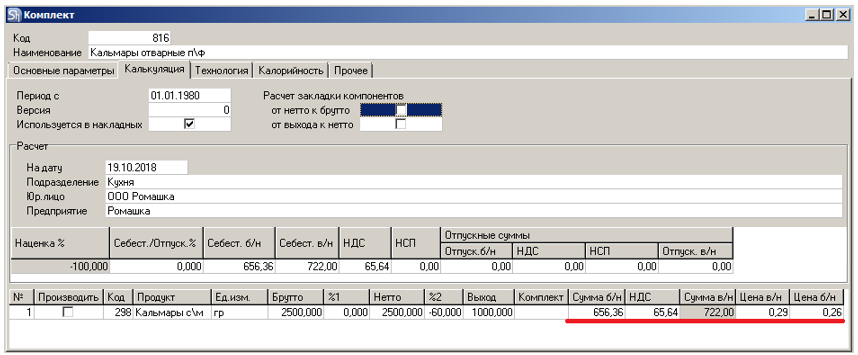
Причина расхождения данных в разном количестве брутто сырья, которое будет предположительно израсходовано при списании указанного количества нормы закладки комплекта.
При получении 1000 гр полуфабриката будет списана 2500гр ингредиента.
При получении 1 порции готового блюда будет израсходовано 30 гр полуфабриката, т.е. 75 гр исходного ингредиента.
Из отчета «Движение товара» анализируем остатки.
На момент формирования отчета остаток 1500 гр. 500гр из 1й накладной по 0 цене и 1000гр по цене 0,36.
При расходе 2500гр – цена будет взята из двух накладных.
При расходе 75гр – цена будет взята из первой накладной по 0 цене.
Редактирование цен ингредиентов в комплекте
В некоторых случаях бывает необходимо получить себестоимость комплекта с товарами, которые еще не приходовались на предприятие. При проработках новых блюд, при изменении рецептуры или предварительном расчете банкетов нужна информация о предполагаемой себестоимости конкретных блюд с возможностью распечатать данную информацию.
В Store House V5 можно напрямую в комплекте задать стоимость базовой единицы измерения ингредиента и получить предполагаемую себестоимость блюда с учетом этой цены.
Указанные значения НЕ СОХРАНЯЮТСЯ. После закрытия комплекта себестоимость ингредиентов вернется к расчетным значениям.
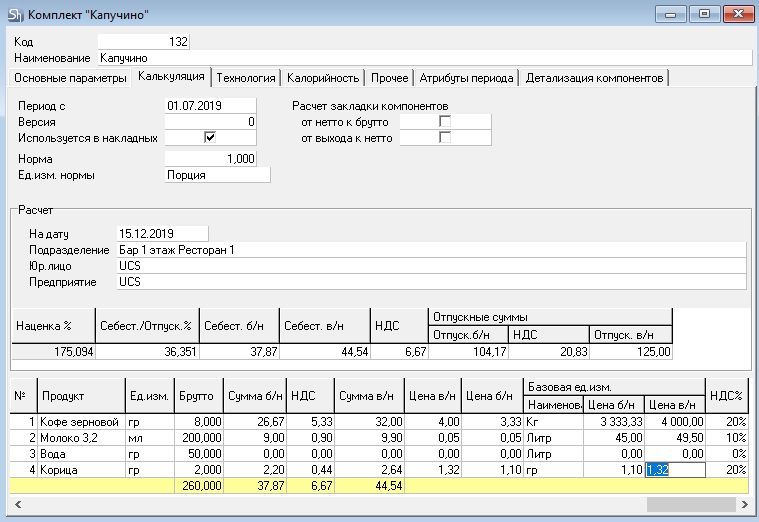
- Позиционируйте курсор в поле «Базовая ед. изм.» — «Цена в/н» или «Цена б/н»;
- Укажите цену за БАЗОВУЮ ед. изм. ингредиента;
- Отредактируйте цены для всех необходимых ингредиентов;
- Если в комплекте используется товар с флагом «производить», то, при необходимости, задайте ему также цену вручную;
- Распечатайте необходимый макет;
- После закрытия комплекта внесенные изменения не сохранятся. Значения вернутся к расчетным.
Ставка налога для ингредиента будет взята из карточки товара из поля «НДС закупки». Если в комплекте определено подразделение для расчета себестоимости и в товаре указаны исключения по предприятиям, то НДС будет использован из исключений. Если подразделение в комплекте не задано или отсутствуют исключения, то значение будет взято из «базовых параметров».
Пункты контекстного меню на ингредиентах комплекта
Вверх/Вниз
Если в комплекте важен порядок следования ингредиентов, а в процессе работы ингредиенты были указаны в неверном порядке, то воспользуйтесь пунктами контекстного меню Вверх/Вниз.
Вверх (или сочетание «горячих клавиш» [Ctrl]+[Up]) поднимает выделенную строку на одну позицию вверх;
Вниз (или сочетание «горячих клавиш» [Ctrl+[Down]) передвигает выделенную строку на одну позицию вниз.
Движение товара
Данный пункт открывает отчет «Движение товара» для анализа документооборота по конкретному товару, на котором была вызвана функция из комплекта.
Данный отчет поможет проанализировать себестоимость конкретного ингредиента, если она вызывает сомнения при расчете себестоимости комплекта.
Вхождение товара в комплекты
Данный пункт открывает отчет «Вхождение товара в комплекты».
История
Данный пункт открывает окно «Истории комплекта» при позиционировании на закладке «Калькуляция».
В контекстном меню также могут быть доступны дополнительные пункты для конкретных элементов.
Свойства товара
Данный пункт доступен при позиционировании в поле «Продукт». Данный пункт используется для быстрого открытия карточки товара-ингредиента для редактирования.
Свойства комплекта
Данный пункт доступен только для товаров, на карточках которых указана связь с комплектами. Данный пункт используется для быстрого открытия комплекта полуфабриката.
Группы взаимозаменяемых товаров
Данный пункт доступен только при позиционировании в поле «Группа взаимозамен». Данный пункт используется для быстрого открытия списка «Взаимозаменяемых товаров».
Заполнение закладки «Технология»
Заполнение закладки «Технология» не является обязательным, она необходима для печати технологической карты или технико-технологической карты и содержит описание процесса производства товара.
Закладка «Технология» заполняется для конкретного периода одной версии комплекта, т.к. описание технологии приготовления зависит от ингредиентов комплекта. Версию и период можно выбрать непосредственно на закладке «Технология». Также версию и период можно выбрать на закладке «Калькуляция», при переходе к закладке «Технология» выбранные версия и период будут заполнены.
На закладке «Технология» информация вводится в виде текста.
Если у Вас уже есть набранный электронный текст описания технологии приготовления, то можно выделить текст в электронном документе и воспользоваться пунктами контекстного меню Копировать (в файле источнике) и Вставить (на закладке «Технология»). Также можно воспользоваться сочетанием клавиш [Ctrl][C] и [Ctrl][V].
Заполнение закладки «Калорийность»
На закладке «Калорийность» происходит расчет калорийности комплекта относительно данных из карточек товаров-ингредиентов комплекта.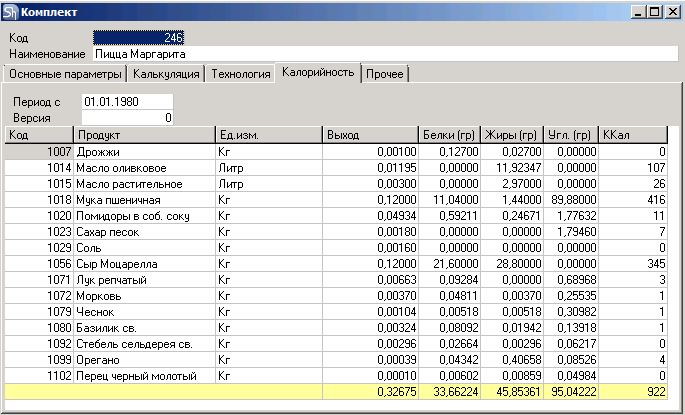
Расчет происходит по всем ингредиентам комплекта. Полуфабрикаты раскладываются на ингредиенты, и полученные ингредиенты суммируются. Количество ингредиентов для расчета калорийности берется из колонки «Нетто».
- Расчет калорийности происходит на количество и единицу измерения нормы закладки комплекта, без пересчета на 100 гр.
- Если на закладке «Основные параметры» указана норма закладки «1 порция», то расчет калорийности происходит на 1 порцию. Если на закладке «Основные параметры» указана норма закладки «1,5 кг», то расчет калорийности происходит на 1,5кг.
- Ингредиенты полуфабрикатов, если выставлен флаг «Производить», берутся из периода комплекта, в который попадает дата, указанная в поле Дата области комплекта Расчет.
Значения полей «Код», «Продукт» и «Выход» заполняются в соответствии со значениями одноименных полей, заполненных на закладке «Калькуляция».
Значения «Ед. изм.» подставляется из карточек соответствующих товаров из закладки «Единицы измерения». Расчет происходит в единице измерения, у которой стоит флаг «Калькуляция».
При изменении единицы измерения товара-ингредиента вручную на закладке «Калькуляция» карточки комплекта, на закладке «Калорийность» единица измерения не изменится.
Значения полей Белки (гр), Жиры (гр), Угл. (гр), Ккал рассчитываются относительно значений, внесенных в карточке товара на закладке «Основные параметры» с выставленным флагом «рассчитывать калорийность». Значение белков, жиров и углеводов рассчитываются для каждого ингредиента относительно количества, заданного в колонке «Нетто».
При использовании алкогольной продукции в комплекте в поле Ккал учитывается калорийность алкоголя, рассчитанная по формуле. Расчет также происходит по колонке «Нетто».
При включении настройки таблицы «Тоталы по таблице» происходит суммирование значений в каждом столбце.
Поля Период с и Версия можно выбрать из возможных вариантов, созданных на закладке «Калькуляция». Значения в таблице будут меняться соответственно выбранной версии и периода комплекта.
Таблица не заполняется при выставленном флаге «Модификатор» на закладке «Основные параметры». В этом случае на закладке «Калорийность» отображается сообщение:
Если есть вложения комплектов с несколькими периодами действия, то расчет энергетической ценности будет производиться следующим образом:
Пусть, например, у основного комплекта выставлен период действия с 01.01.1980 поле «по» не определено. У комплекта полуфабриката, входящего в состав основного комплекта, есть два периода действия с 01.01.1980 по 31.12.16 и с 01.01.2017 поле «по» не определено. При таком варианте расчет энергетической ценности основного комплекта с периодом действия с 01.01.1980 будет формироваться по энергетической ценности комплекта полуфабриката с периодом действия с 01.01.1980 по 31.12.16. Для осуществления расчета энергетической ценности основного блюда по последнему периоду действия комплекта полуфабриката необходимо изменить период действия основного комплекта.
Заполнение закладки «Прочее»
Закладка «Прочее» содержит 7 закладок: Область применения; Требования к сырью; Выход в готовом виде; Основание производства; Требования к оформл., реализ. и хран.; Органолептические показатели; Микробиологические показатели.
Вся внесенная информация используется для автоматического заполнения унифицированной формы технико-технологической карты и ее последующей печати.
Закладка «Прочее» заполняется для конкретного периода одной версии комплекта, выбранного на закладке «Калькуляция», т.к. показатели могут зависеть от ингредиентов комплекта. Версию и период можно выбрать непосредственно на закладке «Прочее» . Также версию и период можно выбрать на закладке «Калькуляция», при переходе к закладке «Прочее» выбранные версия и период будут заполнены.
На закладках из закладки «Прочее» информация вводится в виде текста.
Если у Вас уже есть набранный электронный текст все показателей для закладки «Прочее», то можно выделить текст в электронном документе и воспользоваться пунктами контекстного меню Копировать (в файле источнике) и Вставить (в нужной закладке группы закладок «Прочее»). Также можно воспользоваться сочетанием клавиш [Ctrl][C] и [Ctrl][V].
Закладка «Атрибуты периода»
Закладка «Атрибуты периода» содержит перечень атрибутов, созданных для периода комплекта. Данные атрибуты могут использоваться например в печатных формах, когда пользовательская информация должна изменяться по периодам версий комплектов.
Например, в макете Технико-технологической карты используются предустановленные атрибуты физико-химических показателей.
Так как функционал добавлен с версии 5.62.255, то список предустановленных атрибутов периода комплекта может быть пустым, если база Store House создавалась ранее указанной версии.
В таком случае атрибуты необходимо создать вручную в приложении SDBMan.exe. Список необходимых атрибутов:
Закладка «Детализация компонентов»
Закладка «Детализация компонентов» содержит детализированные данные о компонентном составе комплекта, с перечислением компонентов входящих в состав товаров-полуфабрикатов.
В поле «Уровень» представлена степень вложенности компонента:
0 — указывается для компонентов открытого комплекта
1 — для компонентов товаров с флагом «Производить» уровня «0»
2 — для компонентов товаров с флагом «Производить» уровня «1», и т. д.
Закладка «Детализация компонентов» заполняется относительно Версии и Периода комплекта.
Для определения версий комплектов полуфабрикатов, если они отличаются по предприятиям, выберите «Подразделение» и «На дату» поля «Расчет».
Закладка Аллергены
Закладка Аллергены содержит перечень аллергенов, собранный из свойств товаров, используемых в комплекте.
Закладка Аллергены заполняется относительно Версии и Периода комплекта.
Для определения версий и периодов комплектов полуфабрикатов, если они отличаются по предприятиям, выберите Подразделение и На дату поля Расчет.
Особенности заполнения карточки комплекта-модификатора
Комплекты-модификаторы – это комплекты, которые изменяют основной комплект блюда при списании документов «Заявки». Изменением может быть как добавление новых ингредиентов, так и исключение ингредиентов при списании. Также изменением будет увеличение или уменьшение какого-либо ингредиента в количественном или процентном выражении.
В заявке в области «Модификаторы» могут быть добавлены только комплекты с флагом «Модификатор».
Заполнение комплекта-модификатора:
В поле Наименование введите наименование комплекта.
На закладке «Основные параметры» выставите флаг «Модификатор». Данный флаг выставляется автоматически комплектам, импортированным из R-Keeper.
Для комплекта «Модификатор» взаимозаменяемые товары не применяются при списании. По умолчанию колонка «Группа взаимозамен» скрыта для комплекта-модификатора.
Поле Брутто — для модификатора в этом поле можно устанавливать не только положительные, но и отрицательные значения. Также, величины могут быть абсолютных и относительных величин, т. е. Брутто можно указывать, как в единицах измерения товара, так и в процентах.
Если в стандартный комплект товара входит какой-либо компонент, то, указывая для модификатора этого компонента отрицательное значение, Вы исключите его из списания.
Например, модификатор называется «Без сметаны». Комплект-модификатор содержит единственный компонент «Сметана», Брутто «-10 г». При связывании этого модификатора с товаром «Салат», при списании будет исключен компонент «Сметана» 10 г.
Например, можно модификатору с названием «Слабо соленый» поставить Брутто «-50%» компоненту «Соль». При списании товара, с которым связан этот комплект-модификатор, количество компонента «Соль» уменьшится на 50%.
Закладка Калорийность не заполняется.
Остальные закладки также могут быть заполнены.
5. Списание продуктов в StoreHouse
Пошаговая инструкция по списанию продуктов в складской программе STOREHOUSE — R-KEEPER.
+ На кассе и компьютере менеджера сделано «ЗАКРЫТИЕ ДНЯ». «ИМПОРТ МЕНЮ» и «ИМПОРТ РАСХОДА БЛЮД» за нужную дату сделаны.
1. Открыть «СКЛАД» («STOREHOUSE»).
2. Открыть «ДОКУМЕНТЫ» — «РАСХОД БЛЮД» — ввести нужную дату.
3. Выведется список документов по расходу блюд. Следующие пункты выполняются для каждого документа из этого списка:
3.1. Открыть документ (двойной щелчок левой кнопкой мыши или правой кнопкой выбрать из меню пункт «РЕДАКТИРОВАТЬ ДОКУМЕНТ»)
3.2. В поле «КОРРЕСПОНДЕНТ» нажать на «…», выбрать из появившегося списка раздел «СПЕЦКОРРЕСПОНДЕНТЫ», выбрать из правой части нужного корреспондента в зависимости от поля «ТИП ОПЛАТЫ» и нажать «ОК»:
3.3. Документ сохранить и закрыть.
3.4. По этому же документу щелкнуть правой кнопкой мыши и выбрать «ПРЕДПОЛАГАЕМЫЙ РАСХОД ПРОДУКТОВ», в появившемся окне нажать «ОК».
3.5. В появившемся окне посмотреть нижнюю половину – «ПРОТОКОЛ», если есть ошибки, вначале нужно их устранить – внести калькуляцию на блюдо (в случае «ОШИБКИ № 4») или указать склад списания для блюда (если «ОШИБКА №1»).
3.6. В верхней части нажать правой кнопкой мыши и выбрать «СОЗДАТЬ ДОКУМЕНТ…», выбрать «В СЛИЧИТЕЛЬНУЮ ВЕДОМОСТЬ», нажать «ОК».
3.7. Появившейся документ сохранить и закрыть.
3.8. Снова появится окно «ПРЕДПОЛАГАЕМЫЙ РАСХОД БЛЮД». В верхней части нажать правой кнопкой мыши и выбрать «ФИЛЬТР».
3.9. В появившемся окне выбрать другой склад, нажать «ОК».
3.10. Появится «ПРЕДПОЛАГАЕМЫЙ РАСХОД БЛЮД» для другого выбранного склада. В верхней части нажать правой кнопкой мыши и выбрать «СОЗДАТЬ ДОКУМЕНТ…» также выбрать «В СЛИЧИТЕЛЬНУЮ ВЕДОМОСТЬ», нажать «ОК».
3.11. Появившейся документ сохранить и закрыть.
3.12. Закрыть вновь появившееся окно «ПРЕДПОЛАГАЕМЫЙ РАСХОД БЛЮД».
3.13. Вновь появится список документов по расходу блюд. Правой кнопкой мыши нажать по обработанному документу и выбрать «СПИСАТЬ ПРОДУКТЫ».
3.14. Следует повторить пункты 3.1-3.13 для каждого документа по расходу блюд!
4. Открыть «ОТЧЕТЫ» -> «ВЕДОМОСТЬ ОСТАТКОВ» — ввести дату после даты, за которую сделали списание, выбрать любой склад, поля «ТОВАРНАЯ ГРУППА» и «КАТЕГОРИЯ» оставить пустыми, поставить галочку на «ТОЛЬКО ТОВАРЫ, ПО КОТОРЫМ КОЛИЧЕСТВЕННЫЕ ОСТАТКИ..», выбрать «МЕНЬШЕ», «КОЛ-ВА 0,000», галочка на «ТОВАРЫ ПО КОТОРЫМ СУММОВЫЕ ОСТАТКИ» не нужна, поле «ГРУППИРОВАТЬ ПО» выставить «НЕ ГРУППИРОВАТЬ», поле «УПОРЯДОЧИВАТЬ ПО» оставить нетронутым. Нажать «ОК». Если все предыдущие пункты выполнены правильно, то появившийся список будет пустой.
Если в списке что-либо есть следует выполнить следующие пункты:
4.1. Нажать правую кнопку мыши, выбрать «КОПИРОВАТЬ В ДОКУМЕНТ», потом выбрать «СЛИЧИТЕЛЬНАЯ ВЕДОМОСТЬ» и поставить галочку на «КОПИРОВАТЬ ОТРИЦАТЕЛЬНЫЕ ОСТАТКИ», нажать «ОК».
4.2. Сформируется сличительная ведомость, поставить ту же дату, за которую делали списание. Сохранить и закрыть документ.
4.3. Вновь появится ведомость остатков. Правой кнопкой мыши выбрать «ФИЛЬТР», выбрать другой склад, нажать «ОК».
4.4. Нажать правую кнопку мыши, выбрать «КОПИРОВАТЬ В ДОКУМЕНТ», потом выбрать «СЛИЧИТЕЛЬНАЯ ВЕДОМОСТЬ» и поставить галочку на «КОПИРОВАТЬ ОТРИЦАТЕЛЬНЫЕ ОСТАТКИ», нажать «ОК».
4.5. Сформируется сличительная ведомость, поставить дату за которую делали списание, сохранить и закрыть документ.
4.6. Закрыть вновь появившуюся ведомость остатков.








Оборудование для автоматизации ресторанов R-Keeper
Продажа обслуживание настройка ремонт +7 (905)757-8728
Стор хаус 5 версия инструкция
1. Анализ процессов на предприятия общепита (склады, перемещения товаров, анализ поставщиков, статей расхода), внесение первоначальных данных в Store House.
На данном этапе необходимо продумать базовые параметры работы предприятия.
Определить кол-во и название складов: определяется по принципу ответственности за товарно материальные ценности (ТМЦ), и локализации места хранения.
Бар — обычно отдельный склад, по причине того, что за бар отвечает бармен. Он принимает товар, продает блюда, и несет полную ответственность за ТМЦ бара
Кухня — то же самое, но ответственный — шеф повар.
Я так же рекомендую создавать склад хоз товаров — для учета расходных материалов — посуды, моющих средств, тряпок, щеток и тд.
Далее следует продумать процессы передачи товаров и блюд внутри предприятия — как будут приходоваться товары. Процесс перемещения товара между складами.
В простейшем случае (небольшое кафе) приход товара кухни делается напрямую на склад кухни, а товары бара на бар, но есть товары которые используются и на кухне и на баре, например молоко, лимоны и др. Для таких случаев необходимо делать запись в тетради перемещений, и отображать в Store House документом внутреннее перемещение (ВП).
Заносим данные о складах в Store House:
Словари-корреспонденты-список корреспондентов — раздел «склады». Щелкнуть правой кнопкой мыши — «Добавить склад». Для добавления склада достаточно набрать его наименование:
Рис. 1. Добавление склада.
Следующим этапом анализируем поставщиков. Данные для анализа следует брать из приходных накладных или договоров с поставщиками. Для основной работы достаточно знать название предприятия — поставщика. Для поставщиков алкоголя следует так же иметь информацию о лицензии.
Вносим данные о поставщиках в Store House: Словари-корреспонденты-список корреспондентов — раздел корреспонденты. Щелкнуть правой кнопкой мыши на поле «корреспонденты», выбрать «создать группу» — «Поставщики». Щелкнуть правой кнопкой мыши на правом поле — выбрать «добавить корреспондента»:
Рис. 2. Добавление корреспондента — поставщика.
Если есть товар «с рынка» что само по себе не очень хорошо, то следует создать поставщика «Рынок». Для любого корреспондента — поставщика следует использовать тип — юридическое лицо.
Добавим спец. корреспондентов, которые будут использоваться для анализа расходов: «бой — порча», «питание персонала», «неплательщики», «реализация», оприходование остатков.
Вносим данные о статьях расхода в Store House: Словари-категории расхода-прочие-правой кнопкой мыши на правом поле — выбрать «добавить строку», создать указанные категрии расхода:
Рис. 3. Добавление категории расхода.
Ввод минимально необходимых первоначальных данных окончен.
Стор хаус 5 версия инструкция
Система складского учета StoreHouse v5
Начинаем рассказ о новинках ПО семейства R_KEEPER, которые были представлены в рамках V партнерской конференции UCS.
Безусловно, самой ожидаемой новинкой этого года должен стать StoreHouse v5. Предыдущая версия модуля складского учета SH v4, давно зарекомендовала себя как быстрая и надежная система, функционал которой с лихвой покрывает запросы большей части предприятий сферы общественного питания. Доработки, связанные с внедрением системы ЕГАИС, были выполнены своевременно и очень качественно, что позволило ресторанам избежать лишних хлопот связанных с ЕГАИС. Более того, эта система фактически создала возможность для организации электронного документооборота с поставщиками Алкоголя. И сегодня, когда прошло уже почти полгода, можно смело утверждать, что работа оператора по внесению приходов, от поставщиков алкоголя, сильно упростилась.
Но не смотря на все эти плюсы, в 4-й версии StoreHouse, были моменты, которые мешали ее дальнейшему продвижению на рынке систем автоматизации складского учета. Самые известные из них это: Отсутствие многофирменного учета, шероховатости в части работы с возвратными документами, ограничение на максимальный размер базы данных и еще десятки мелких хотелок со стороны предприятий различных концепций.
Прошедшая презентация 5-й версии склада не обманула, а во многом и превзошла многие ожидания. Вот краткий перечень нововведений, которые появятся в ближайшее время:
- Максимальный размер БД увеличился до 32 Gb. При этом скорость работы с документами и формирование отчетов увеличилась в несколько раз. И все это в закрытом формате БД что полностью защищает информацию от несанкционированного изменения.
- Появилась возможность ведения учета в разрезе собственных юридических лиц, предприятий, подразделений. При этом свойства товаров и маршруты их движения могут различаться для разных точек продаж.
- Только FIFO! Никакого усреднения цены. Прозрачное ценообразование по всем складам и подразделениям, на протяжении всего жизненного цикла продуктов.
- Новые типы документов позволяющие реализовать и автоматизировать работу с заявками на производство и поставщикам.
- Переработанный механизм декомплектаций, позволяющий облегчить процесс разделки туш.
- Возможность изменения калькуляционных карт «задними» числом с автоматическим пересчетом всего товародвижения.
- Учет товаров и полуфабрикатов в едином документе «сличительная ведомость».
- Автоматическое списание реализации, в том числе и в режиме On-Line.
И наконец, самое главное новшество — это оригинальный подход к работе с отрицательными остатками.
На этом пункте остановимся более подробно. Учет сырья на пищевом производстве, хоть и имеет в своей основе четкие правила приготовления блюд (технологические карты), но всегда допускает некоторые отклонения связанные с качеством исходного сырья и технологией его обработки. Все это рано или поздно приводит к появлению в учете отрицательных остатков по некоторым товарам. Понятия «учет» и «отрицательное количество» довольно противоречивы и введение в программу возможности работы с отрицательными остатками неизбежно вносит искажения в общую картину учета. Метод усреднения цены позволяет сгладить некоторые моменты, но при этом искажает финансовую составляющую. Подход, примененный в SH v5, в принципе не допускает появление минуса, но при этом работа не блокируется (как было в 4-ой версии), а автоматически создаются компенсирующие записи, которые необходимы для предотвращения ухода остатка в минус. Широкая отчетность по этим компенсациям, позволяет легко контролировать то, насколько корректно ведется учет.
Ну и в завершении еще одно новшество: Изменяется расчет стоимости лицензий на ПО StoreHouse. Конкретных цифр пока называть не будем (хотя они и были озвучены), но в целом, новый подход делает модуль StoreHouse более доступным для небольших предприятий. И как всегда, апгрейд с 4-ой версии на 5-ю не требует никакой доплаты за ПО.
Сразу после окончания конференции дилерам стала доступна для изучения beta версия StoreHouse v5. Релиз намечен на сентябрь.
Внедрение StoreHouse и постановка складского учета за 1 день от официального дилера UCS
Автоматизируем рестораны, кафе, бары, пиццерии, фаст-фуд, столовые, гостиницы
- Настроим ЕГАИС, R-Keeper, ККМ по 54-ФЗ
- Обучим персонал за 3 часа
Автоматизация склада с R-Keeper StoreHouse
Система автоматизации складского учета StoreHouse, разработанная компанией UCS, позволяет полностью контролировать процесс управления производством в ресторанах, кафе и ресторанах быстрого обслуживания, работающих на системе управления R-Keeper.
Программа StoreHouse решает важнейшую для производства задачу по учёту складских остатков и контролю списания товаров. В Store House ведутся калькуляционные карты, а также технологические и технико-технологические карты, рассчитывается калорийность блюд.
Программа StoreHouse позволяет осуществлять полный контроль расходования продуктов, эффективно управлять себестоимостью, правильно организовать закупки, контролировать действия персонала. Программа существенно облегчает работу бухгалтера-калькулятора по постоянной борьбе с пересортицей, так как в ней заложены хитроумные механизмы автоподстановки и тотального контроля всех остатков.
Работа с ЕГАИС
В связи с необходимостью с 01.01.2016 подтверждать факт закупки алкоголя на склад предприятия через ЕГАИС компания UCS выпустила версию программы StoreHouse с поддержкой ЕГАИС (подтверждение соответствия) и ведением журнала учёта объема розничной продажи алкогольной продукции. Номер версии v.4.101.
Видео вебинара «Как работать с ЕГАИС и Журналом учета объема продаж алкогольной продукции в системе StoreHouse» здесь.
Апгрейд можно произвести самостоятельно: версия StoreHouse v.4.101 и подробная инструкция пользователя доступны в открытом доступе по ссылке https://bit.ly/sh4_egais.
Формирование алкогольной декларации
В программе StoreHouse реализована возможность автоматического формирования алкогольной декларации: существует интерфейс для формирования алкогольной декларации SH4Decl на основе документов StoreHouse. Приложение формирует XML файл, соответствующий требуемому ФСРАР формату. Перед формированием файла возможна проверка на правильность заполнения необходимых полей.
В январе 2016 года компания UCS выпустила обновленную версию алкогольной декларации в StoreHouse v.4: Sh4Decl.exe — 4.79.111, в которой форма «Журнал учета объема розничной продажи алкогольной и спиртосодержащей продукции» приведена в соответствие разъяснениям ФСРАР, опубликованным на сайте 15.01.2016.
Интеграция StoreHouse v.4 с 1С:Бухгалтерия 8 ред. 2.0, 3.0
Программа StoreHouse совместима с системой бухгалтерского учета 1С:Бухгалтерия, что позволяет пользователю на основе документов StoreHouse автоматически формировать в программе 1С:Бухгалтерия журнал операций и журнал проводок.
Программный модуль «Загрузка данных в типовые конфигурации 1С:Бухгалтерия», разработанный компанией UCS совместно с компанией «Спецавтомат», позволяет выгружать из программы StoreHouse в 1С:Бухгалтерия созданные в складской программе документы (приходные накладные, расходные накладные, внутренние перемещения, сличительные ведомости, акты переработок, комплектации, декомплектации, списания и возвраты товаров, счета-фактуры), либо сводные данные с разбивкой по ставкам НДС, либо проводки. Таким образом, не требуется повторный ввод данных в программу 1С:Бухгалтерия. При использовании обработки документы StoreHouse преобразуются в соответствующие типы документов или операций в 1С. Данный программный модуль позволяет настроить выгрузку для предприятий общей или упрощенной системы налогообложения. При работе с заполненными базами данных StoreHouse и 1С возможна синхронизация справочников номенклатуры и корреспондентов.
При работе с заполненными базами данных StoreHouse и 1С:Бухгалтерия синхронизацию справочников номенклатуры и корреспондентов можно проводить как автоматически, так и вручную. Справочник корреспондентов можно выгружать как из StoreHouse в 1С, так и из 1С в Store House.
Входящие остатки из StoreHouse в 1С выгружаются с возможностью сохранения партионного учета. Модуль позволяет загружать все виды документов по ставкам НДС. Для загрузки данных по номенклатуре выгружаются номера ГТД и страны производителя товара в счет-фактуре.
Функции системы Store House
- учет движения товаров (приход, расход, списание, комплектация и др.)
- калькуляция блюд (автоматический расчет себестоимости)
- полностью автоматизированное списание продуктов и полуфабрикатов на основании реализации блюд с использованием или без использования взаимозаменяемых продуктов
- многофункциональная инвентаризация, в том числе инвентаризация полуфабрикатов
- ввод и хранение данных о всех продуктах, участвующих в производстве, единицах измерения, корреспондентах, валютах, ставках налога с продаж и НДС, плане счетов и т.д.
- обмен данными с StoreHouse BackOffice
Использование функций автоматического поиска, копирования и автозамены максимально ускоряет и упрощает процесс заполнения словарей и документов системы
Используемый в системе StoreHouse принцип расчета себестоимости методом FIFO реализуется за счет автоматического пересчета себестоимости в зависимости от имеющихся в системе документов.
Возможности StoreHouse по работе с документами
1. Система позволяет создавать и обрабатывать следующие документы:
- приходные накладные
- расходные накладные
- документы внутренних перемещений
- сличительные ведомости
- документы возврата товара поставщику
- документы списания испорченных продуктов, комплектации
- счета-фактуры
- документы о расходе блюд
2. В зависимости от статуса документов (активный / неактивный) они могут участвовать или не участвовать в пересчете себестоимости. Статус документа задается пользователем и легко изменяется
3. При сохранении активных документов по каждому продуктов показывается остаток после операции
4. Продукты в документах могут быть заданы в любых, определенных для этих продуктов, единицах измерения
5. Любые документы могут копироваться в документы других типов
6. Данные из ведомости остатков могут копироваться в любой из типов документов
7. При проведении инвентаризации можно использовать весы для определения остатков товаров с учетом массы тары (в том числе и спиртных напитков)
8. При проведении инвентаризации система информирует о выявленных излишках или недостаче
9. При заведении документов имеется возможность использовать сканер для чтения штрих-кодов
10. Предлагаемые выходные формы документов унифицированы и соответствуют государственным стандартам
Возможности StoreHouse по работе с калькуляционными картами
1. Возможность создания калькуляционных карт блюд с привязкой к конкретной дате
2. Формирование калькуляционных и технологических карт, соответствующих российским стандартам, в том числе:
- заполнение калькуляционной карты на любую норму закладки
- автоматический и ручной расчет выхода в готовом виде
- автоматический расчет себестоимости по выбранному складу
- неограниченная вложенность калькуляционных карт
- три стадии обработки продукта в технологических картах (вес брутто, вес после холодной обработки и вес после горячей обработки (вес готового продукта))
- автоматическое формирование актов проработки
- привязка блюда к группе взаимозаменяемых продуктов
3. Для каждого продукта/блюда возможен просмотр списка калькуляционных карт, в которые входит данный продукт/блюдо
Возможности Store House по работе с отчетами
1. Система StoreHouse формирует следующие виды отчетов:
- ведомость остатков
- оборотная ведомость товаров
- движение товара
- товарный отчет
- расчеты с поставщиками/получателями
- анализ поставщиков
- книга покупок/продаж
- журнал проводок
- акты реализации
- анализ реализации
- продажи блюда
- продажи по дням
- список блюд
- список рецептов
- калькуляции по дням
- калькуляции по продажам
- список калькуляций по продажам
2. Гибкая настройка условий отбора позволяет строить отчеты:
- на конкретную дату или за период
- по конкретному складу
- по товарной группе или отдельному продукту
- по поставщикам или получателям
- учитывая только те продукты, количественные остатки по которым соответствуют заданному условию
- учитывая только те продукты, суммовые остатки по которым соответствуют заданному условию
3. Отчеты могут экспортироваться в Word, Excel и другие Windows-приложения
4. Система информирует пользователя о несоответствии текущих остатков на складе максимально и минимально допустимому запасу
Возможности StoreHouse по администрированию склада
Приложение StoreHouse Administrator, входящее в состав системы складского учета StoreHouse, позволяет осуществлять администрирование прав пользователя, то есть разграничивать доступ, используя систему паролей.
Возможности Store House по индивидуальной настройке склада
Система автоматизации склада StoreHouse позволяет производить ряд настроек в зависимости от индивидуальных пожеланий пользователя, таких как:
- задание способа нумерации документов и продуктов
- закрытие периода (позволяет запретить изменение данных за какой-либо период)
- ведение протокола (система хранит данные о всех изменениях в документах с указанием имени пользователя, даты, времени и характере изменений)
Мобильная инвентаризация в StoreHouse
SH4DCT работает в привычном интерфейсе StoreHouse и служит для быстрого и удобного проведения приема, отгрузки или перемещения товара. Приложение позволяет выгрузить в терминал номенклатуру продуктов из базы данных StoreHouse в формате баркод/наименование/единица измерения и далее работать с терминалом в автономном режиме. Вес фасованной продукции считывается сразу из штрих-кода. После сканирования накопленные в терминале данные через приложение SH4DCT выгружаются в StoreHouse, автоматически создавая необходимые отчетные документы: приходную/расходную накладную, документ внутреннего перемещения, сличительную ведомость.
1. Анализ процессов на предприятия общепита (склады, перемещения товаров, анализ поставщиков, статей расхода), внесение первоначальных данных в Store House.
На данном этапе необходимо продумать базовые параметры работы предприятия.
Определить кол-во и название складов: определяется по принципу ответственности за товарно материальные ценности (ТМЦ), и локализации места хранения.
Бар — обычно отдельный склад, по причине того, что за бар отвечает бармен. Он принимает товар, продает блюда, и несет полную ответственность за ТМЦ бара
Кухня — то же самое, но ответственный — шеф повар.
Я так же рекомендую создавать склад хоз товаров — для учета расходных материалов — посуды, моющих средств, тряпок, щеток и тд.
Далее следует продумать процессы передачи товаров и блюд внутри предприятия — как будут приходоваться товары. Процесс перемещения товара между складами.
В простейшем случае (небольшое кафе) приход товара кухни делается напрямую на склад кухни, а товары бара на бар, но есть товары которые используются и на кухне и на баре, например молоко, лимоны и др. Для таких случаев необходимо делать запись в тетради перемещений, и отображать в Store House документом внутреннее перемещение (ВП).
Заносим данные о складах в Store House:
Словари-корреспонденты-список корреспондентов — раздел «склады». Щелкнуть правой кнопкой мыши — «Добавить склад». Для добавления склада достаточно набрать его наименование:
Рис. 1. Добавление склада.
Следующим этапом анализируем поставщиков. Данные для анализа следует брать из приходных накладных или договоров с поставщиками. Для основной работы достаточно знать название предприятия — поставщика. Для поставщиков алкоголя следует так же иметь информацию о лицензии.
Вносим данные о поставщиках в Store House: Словари-корреспонденты-список корреспондентов — раздел корреспонденты. Щелкнуть правой кнопкой мыши на поле «корреспонденты», выбрать «создать группу» — «Поставщики». Щелкнуть правой кнопкой мыши на правом поле — выбрать «добавить корреспондента»:
Рис. 2. Добавление корреспондента — поставщика.
Если есть товар «с рынка» что само по себе не очень хорошо, то следует создать поставщика «Рынок». Для любого корреспондента — поставщика следует использовать тип — юридическое лицо.
Добавим спец. корреспондентов, которые будут использоваться для анализа расходов: «бой — порча», «питание персонала», «неплательщики», «реализация», оприходование остатков.
Вносим данные о статьях расхода в Store House: Словари-категории расхода-прочие-правой кнопкой мыши на правом поле — выбрать «добавить строку», создать указанные категрии расхода:
Рис. 3. Добавление категории расхода.
Ввод минимально необходимых первоначальных данных окончен.